ThinkPad WiGig Dock http: //
|
|
|
- Lucie Růžena Černá
- před 4 lety
- Počet zobrazení:
Transkript
1 http: // Lenovo provides electronic manuals for a greener planet. For the electronic user guide of the (hereafter called the dock), go to Setting up the dock To set up the dock, do the following: 1. Connect the power cord to the ac power adapter, then connect the ac power adapter to the power connector of the dock, and then connect the power cord to an electrical outlet. 2. Turn on the dock by pressing the power button. Connect an available external display to the High-Definition Multimedia Interface (HDMI) connector or DisplayPort connector on the dock. The external display shows some wireless pairing instructions when you connect your computer to the dock. 3. Position your computer close to the dock, within 1.8 m (6 ft) and a 180-degree sector region relatively to the front of the dock. To get the best performance, ensure that: Your computer is placed at a distance between 0.6 m (2 ft) and 0.9 m (3 ft) from the dock. No objects are between the dock and the computer. Depending on the model, the Wireless Gigabit (WiGig) card and its antenna in your computer might vary or might be seated in different positions. As a result, the WiGig signal coverage range might vary by computer model. Slightly adjust the distance between your computer and the dock to get the best signal. For detailed information, refer to your computer user guide. 4. Launch the Intel Wireless Dock Manager program preinstalled on your computer, search the dock name shown on the external display, and then click connect. Second Edition (November 2016) Notes: If you cannot find the Intel Wireless Dock Manager program, the hardware of your computer does not support this dock. The dock name is the combination of and the last four digital numbers of the WiGig MAC on the product label. 5. When promoted, press the power button on the dock to confirm the pairing for the first connection. 6. Follow the instructions on the computer screen to complete the connection. 7. If necessary, right-click anywhere on the desktop and then select Graphics Properties or Graphics Options to adjust the externaldisplay resolution and multiple-display setting. Note: The maximum resolution the dock supports is 2560 x 1600 pixels when connected to one monitor, and 1920 x 1200 pixels when connected to two monitors. Legal notices Lenovo, the Lenovo logo, ThinkPad, and the ThinkPad logo are trademarks of Lenovo in the United States, other countries, or both. WiGig is a registered trademark of Wi-Fi Alliance. The terms HDMI and HDMI High-Definition Multimedia Interface are trademarks or registered trademarks of HDMI Licensing LLC in the United States and other countries. DisplayPort and VESA are registered Trademarks of the Video Electronics Standards Association. Intel is a trademark of Intel Corporation in the U.S. and/or other countries. Other company, product, or service names may be trademarks or service marks of others. LIMITED AND RESTRICTED RIGHTS NOTICE: If data or software is delivered pursuant to a General Services Administration GSA contract, use, reproduction, or disclosure is subject to restrictions set forth in Contract No. GS-35F
2 Společnost Lenovo dodává uživatelské příručky v elektronické podobě a podporuje tak zelenější planetu. Elektronickou uživatelskou příručku k zařízení (dále jen dokovací stanice) naleznete na adrese Příprava dokovací stanice k provozu Dokovací stanici k provozu připravíte takto: 1. Připojte napájecí kabel k napájecímu adaptéru, poté připojte napájecí adaptér k napájecímu konektoru dokovací stanice. Nakonec zapojte napájecí kabel do elektrické zásuvky. 2. Zapněte dokovací stanici stisknutím hlavního vypínače. Připojte dostupný externí monitor k příslušnému konektoru dokovací stanice, například ke konektoru HDMI nebo DisplayPort (DP). Po připojení počítače k dokovací stanici se na externím displeji zobrazí pokyny ke spárování bezdrátových zařízení. 3. Umístěte počítač do blízkosti dokovací stanice tak, aby se nacházela ve vzdálenosti do 1,8 m (6 stop) před dokovací stanicí v prostoru omezeném kruhovou výsečí o úhlu 180 stupňů. Nejlepšího výkonu dosáhnete v případě, že: Váš počítač je umístěn ve vzdálenosti mezi 0,6 a 0,9 m (2 a 3 stopy) od dokovací stanice. Mezi počítačem a dokovací stanicí nejsou žádné předměty. V závislosti na modelu se mohou karta Wireless Gigabit (WiGig) a její anténa ve vašem počítači lišit nebo mohou být umístěny v jiných pozicích. Ve výsledku se dosah pokrytí signálem WiGig může lišit podle modelu počítače. Mírně upravte vzdálenost mezi vaším počítačem a dokovací stanicí, abyste získali co nejlepší signál. Podrobné informace najdete ve uživatelské příručce vašeho počítače. 4. Spusťte program Intel Wireless Dock Manager, který je na počítači předinstalován, podle jejího názvu uvedeného na externím displeji Druhé vydání (listopad 2016) najděte svoji dokovací stanici a klepněte na tlačítko připojit. Poznámky: Pokud na počítači program Intel Wireless Dock Manager nemůžete najít, znamená to, že hardware vašeho počítače tuto dokovací stanici nepodporuje. Název dokovací stanice je spojením názvu ThinkPad WiGig Dock a posledních čtyř cifer adresy WiGig MAC uvedené na štítku produktu. 5. Až k tomu budete vyzváni, potvrďte spárování a první připojení stiskem tlačítka napájení na dokovací stanici. 6. Podle pokynů na obrazovce počítače dokončete propojení. 7. Je-li třeba změnit rozlišení externího displeje nebo nastavení více displejů, klepněte pravým tlačítkem myši kamkoli na plochu a vyberte možnost Vlastnosti grafického adaptéru nebo Nastavení grafiky. Poznámka: Dokovací stanice podporuje maximálně rozlišení 2560 x 1600 pixelů, je-li připojena k jednomu monitoru. V případě připojení dvou monitorů je podporováno nejvýše rozlišení 1920 x Právní informace Lenovo, logo Lenovo, ThinkPad a logo ThinkPad jsou ochranné známky společnosti Lenovo ve Spojených státech a případně i v dalších zemích. WiGig je registrovaná ochranná známka společnosti Wi-Fi Alliance. Názvy HDMI a HDMI High-Definition Multimedia Interface jsou ochranné známky nebo registrované ochranné známky společnosti HDMI Lincensing LLC ve Spojených státech a případně v dalších jiných zemích. DisplayPort a VESA jsou registrované ochranné známky sdružení Video Electronics Standards Association. Intel je ochrannou známkou Intel Corporation v USA a/nebo v dalších zemích. Další názvy společností, produktů nebo služeb mohou být ochranné známky nebo servisní známky jiných stran. UPOZORNĚNÍ NA OMEZENÁ PRÁVA: Pokud jsou data nebo software dodávány v souladu se smlouvou General Services Administration GSA, pak jejich používání, rozmnožování a zpřístupňování podléhá podmínkám uvedeným ve smlouvě č. GS-35F
3 Lenovo bietet elektronische Handbücher zum Schutz unserer Umwelt. Das elektronische Benutzerhandbuch für das (nachfolgend als Andockstation bezeichnet) finden Sie unter Andockstation einrichten Gehen Sie wie folgt vor, um die Andockstation einzurichten: 1. Schließen Sie das Netzkabel an das Netzteil an, dann schließen Sie das Netzteil an den Netzanschluss der Andockstation an. Schließen Sie anschließend das Netzkabel an eine Netzsteckdose an. 2. Schalten Sie die Andockstation durch Drücken des Netzschalters ein. Schließen Sie einen externen Bildschirm am HDMI-Anschluss (High- Definition Multimedia Interface) oder DisplayPort-Anschluss der Andockstation an. Wenn Sie den Computer mit der Andockstation verbinden, zeigt der externe Bildschirm Anweisungen für das drahtlose Pairing an. 3. Positionieren Sie Ihren Computer maximal 1,8 m von der Andockstation entfernt und im 180 Grad großen Bereich vor der Andockstation. Für optimale Leistung stellen Sie sicher, dass... Sie den Computer 0,6 bis 0,9 m von der Andockstation entfernt platzieren. Sich keine Gegenstände zwischen der Andockstation und dem Computer befinden. Je nach Modell befinden sich die WiGig-Karte (Wireless Gigabit) und die zugehörige Antenne im Computer an unterschiedlichen Stellen. Dadurch kann die WiGig-Signalreichweite je nach Computermodell abweichen. Verändern Sie den Abstand zwischen Ihrem Computer und der Andockstation, bis das Signal optimal ist. Weitere Informationen finden Sie im Benutzerhandbuch Ihres Computers. 4. Starten Sie das auf Ihrem Computer vorinstallierte Programm Intel Wireless Dock Manager und suchen Sie nach der Bezeichnung der Andockstation, die auf dem externen Bildschirm angezeigt wird. Klicken Sie dann auf Verbinden. Anmerkungen: Falls Sie das Programm Intel Wireless Dock Manager nicht finden können, wird diese Andockstation von der Hardware des Computers nicht unterstützt. Die Bezeichnung der Andockstation ist eine Kombination aus und den letzten vier Ziffern der WiGig-MAC auf dem Produktetikett. 5. Drücken Sie nach der entsprechenden Weiterleitung auf den Netzschalter an der Andockstation, um das Pairing für die erste Verbindung zu bestätigen. 6. Befolgen Sie die auf dem Bildschirm angezeigten Anweisungen, um die Verbindungseinrichtung abzuschließen. 7. Klicken Sie ggf. mit der rechten Maustaste an einer beliebigen Stelle auf den Desktop und wählen Sie Grafikeigenschaften oder Grafikoptionen aus, um die Auflösung des externen Bildschirms und die Einstellung für mehrere Bildschirme anzupassen. Hinweis: Die von der Andockstation maximal unterstützte Auflösung beträgt 2560 x 1600 Pixel bei Verbindung mit einem Bildschirm und 1920 x 1200 Pixel bei Verbindung mit zwei Bildschirmen. Rechtliche Hinweise Lenovo, das Lenovo Logo, ThinkPad und das ThinkPad-Logo sind Marken von Lenovo in den USA und/oder anderen Ländern. WiGig ist eine eingetragene Marke der Wi-Fi Alliance. Die Begriffe HDMI und HDMI High-Definition Multimedia Interface sind Marken oder eingetragene Marken von HDMI Licensing LLC in den USA und/oder anderen Ländern. DisplayPort und VESA sind eingetragene Marken der Video Electronics Standards Association. Intel ist eine Marke der Intel Corporation in den USA und/oder anderen Ländern. Weitere Unternehmens-, Produkt- oder Servicenamen können Marken anderer Hersteller sein. Zweite Ausgabe (November 2016) HINWEIS ZU EINGESCHRÄNKTEN RECHTEN (LIMITED AND RESTRICTED RIGHTS NOTICE): Werden Daten oder Software gemäß einem GSA-Vertrag (General Services Administration) ausgeliefert, unterliegt die Verwendung, Vervielfältigung oder Offenlegung den in Vertrag Nr. GS-35F festgelegten Einschränkungen.
4 Lenovo proporciona manuales electrónicos para un planeta más ecológico. Para obtener la guía del usuario electrónica del (en adelante denominado la estación de acoplamiento), vaya a Configuración de la estación de acoplamiento Para configurar la estación de acoplamiento, haga lo siguiente: 1. Conecte el cable de alimentación al adaptador de energía de CA, después conecte el adaptador de alimentación de CA al conector de alimentación de la estación de acoplamiento y, luego, conecte el cable de alimentación a una toma de alimentación eléctrica. 2. Encienda la estación de acoplamiento presionando el botón de inicio/apagado. Conecte una pantalla externa disponible al conector de la Interfaz Multimedia de Alta Definición (HDMI) o el conector DisplayPort en la estación de acoplamiento. La pantalla externa mostrará instrucciones de emparejamiento inalámbrico al conectar al sistema a la estación de acoplamiento. 3. Ubique su equipo cerca de la estación de acoplamiento, a 1,8 cm (6 pies) de distancia y relativamente en un ángulo de 180 grados a la parte delantera de la estación de acoplamiento. Para obtener el mejor rendimiento, asegúrese de que: Su sistema está ubicado a una distancia entre 0,6 m (2 pies) a 0,9 m (3 pies) de la estación de acoplamiento. No haya objetos entre la estación de acoplamiento y el equipo. En función del modelo, pueden variar la tarjeta Wireless Gigabit (WiGig) y la antena del sistema o pueden asentarse en posiciones distintas. Esto tiene, como resultado que el alcance de cobertura de la señal de WiGig varíe por modelo de sistema. Ajuste levemente la distancia entre el sistema y la estación de acoplamiento para obtener la mejor señal. Para obtener más información, consulte la Guía del usuario del sistema. 4. Inicie el programa Intel Wireless Dock Manager que viene preinstalado en su sistema, busque el nombre de la estación de acoplamiento que se muestra en la pantalla externa y después haga clic en conectar. Segunda edición (noviembre de 2016) Notas: Si no encuentra el programa Intel Wireless Dock Manager, el hardware del sistema no admitirá esta estación de acoplamiento. El nombre de la estación de acoplamiento es la combinación de y los últimos cuatro dígitos de la dirección MAC de WiGig, en la etiqueta de producto. 5. Cuando se le solicite, presione el botón de encendido de la estación de acoplamiento para confirmar el emparejamiento para la primera conexión. 6. Siga las instrucciones en la pantalla del sistema para completar la conexión. 7. De ser necesario, haga clic con el botón secundario en cualquier parte del escritorio y seleccione Propiedades de gráficos u Opciones de gráficos para ajustar la resolución de la pantalla externa y la configuración de varias pantallas. Nota: La resolución máxima admitida por la estación de acoplamiento es de 2560 x 1600 pixeles al conectarse a un monitor y 1920 x 1200 pixeles al conectarse a dos monitores. Avisos legales Lenovo, el logotipo de Lenovo, ThinkPad y el logotipo de ThinkPad son marcas registradas de Lenovo en Estados Unidos y/o en otros países. WiGig es una marca registrada de Wi-Fi Alliance. Los términos HDMI e Interfaz multimedia de alta definición (HDMI) son marcas registradas o marcas comerciales registradas de HDMI Licensing LLC en Estados Unidos y en otros países. DisplayPort y VESA son marcas registradas de Video Electronics Standards Association. Intel es una marca registrada de Intel Corporation en Estados Unidos y/o en otros países. Otros nombres de empresas, productos o servicios pueden ser marcas registradas o de servicio de otros. AVISO DE DERECHOS LIMITADOS Y RESTRINGIDOS: si los datos o el software se suministran conforme a un contrato GSA (General Services Administration), el uso, la reproducción o la declaración están sujetos a las restricciones establecidas en el Contrato N. GS-35F
5 Lenovo fournit des manuels électroniques pour une planète plus verte. Pour consulter le guide d'utilisation électronique du ThinkPad WiGig Dock (ci après dénommé la station d'accueil) visitez le site Configuration de la station d'accueil Pour configurer la station d'accueil, procédez comme suit : 1. Branchez le cordon d'alimentation sur le boîtier d'alimentation, puis connectez celui-ci au connecteur d'alimentation de la station d'accueil. Branchez ensuite le cordon d'alimentation sur une prise de courant correctement mise à la terre. 2. Mettez la station d'accueil sous tension en appuyant sur le bouton d'alimentation. Branchez l'écran externe disponible sur le connecteur approprié (HDMI) de l'interface multimedia Haute définition ou le connecteur DisplayPort de la station d'accueil. L'écran externe affiche des instructions relatives à l'association sans fil lorsque vous branchez votre ordinateur sur la station d'accueil. 3. Placez votre ordinateur à proximité de la station d'accueil, à 1,8 cm de distance et à l'intérieur d'une zone de 180 degrés relativement face à l'écran de l'ordinateur. Pour obtenir des performances optimales, assurez-vous que : Maintenez l'ordinateur à une distance comprise entre 0,6 et 0,9 m de la station d'accueil. Aucun objet ne se trouve entre la station d'accueil et l'ordinateur. Selon le modèle, la carte Gigabit (WiGig) sans fil et son antenne dans votre ordinateur peut différer ou être placée à plusieurs endroits. Par conséquent, la plage de couverture du signal WiGig peut varier selon le modèle de l'ordinateur. Ajustez légèrement la distance entre votre ordinateur et la station d'accueil afin de mieux recevoir le signal. Pour plus d'informations, reportez-vous au guide d'utilisation de votre ordinateur. 4. Lancez le programme Intel Wireless Dock Manager préinstallé sur votre ordinateur, recherchez sur l'écran externe le nom de la station d'accueil, puis cliquez sur connexion. Remarques : Si vous ne trouvez pas le programme Intel Wireless Dock Manager, cela signifie que la configuration matérielle de votre ordinateur ne prend pas en charge cette station d'accueil. Le nom de la station d'accueil est constitué par la combinaison de avec les quatre derniers chiffres de l'adresse MAC WiGig de l'étiquette de votre produit. 5. Lorsque vous y êtes invité, appuyez sur le bouton d'alimentation de la station d'accueil pour confirmer l'association pour la première connexion. 6. Suivez les instructions affichées sur l'écran de l'ordinateur pour finaliser la connexion. 7. Si nécessaire, cliquez n'importe où sur le bureau avec le bouton droit de la souris, puis sélectionnez Propriétés graphiques ou Options graphiques pour régler les paramètres de résolution de l'écran externe et des écrans multiples. Remarque : La résolution maximale prise en charge par la station d'accueil est de 2560 x 1600 pixels avec un seul écran, et de 1920 x 1200 pixels pour deux écrans. Mentions légales Lenovo, le logo Lenovo, ThinkPad et le logo ThinkPad sont des marques de Lenovo aux États-Unis et/ou dans certains autres pays. WiGig est une marque déposée de Wi-Fi Alliance. Les termes HDMI et HDMI High-Definition Multimedia Interface sont des marques déposées de HDMI Licensing LLC aux Etats-Unis et dans d'autres pays. DisplayPort et VESA sont des marques déposées du groupe Video Electronics Standards Association. Intel est une marque d'intel Corporation aux Etats-Unis et/ou dans certains autres pays. Les autres noms de sociétés, de produits et de services peuvent appartenir à des tiers. Deuxième édition (Novembre 2016) REMARQUE SUR LES DROITS LIMITÉS ET RESTREINTS : si les données ou les logiciels sont fournis conformément à un contrat General Services Administration («GSA»), l'utilisation, la reproduction et la divulgation sont soumises aux restrictions stipulées dans le contrat n GS-35F
6 Lenovo fornisce manuali elettronici per un pianeta più verde. Per la guida per l'utente in formato elettronico di (d'ora in avanti denominato dock), visitare il sito Impostazione del dock Per configurare il dock, procedere nel modo seguente: 1. Collegare il cavo di alimentazione all'adattatore di alimentazione CA, collegare l'adattatore di alimentazione CA al connettore di alimentazione del dock, quindi collegare il cavo di alimentazione a una presa elettrica. 2. Accendere il dock premendo il pulsante di alimentazione. Collegare uno schermo esterno disponibile al connettore HDMI (High-Definition Multimedia Interface) o DisplayPort sul dock. Il display esterno mostra alcune istruzioni di accoppiamento wireless quando si connette il computer al dock. 3. Posizionare il computer accanto al dock, a una distanza massima di 1,8 cm e all'interno di un'area del settore di 180 gradi relativamente alla parte anteriore del dock. Per ottenere le migliori prestazioni, verificare che: Il computer viene posizionato a una distanza compresa tra 0,6 m e 0,9 m dal dock. Non siano presenti oggetti tra il dock e il computer. A seconda del modello, la scheda Wireless Gigabit (WiGig) e la relativa antenna nel computer potrebbero variare o essere collocate in posizioni diverse. Di conseguenza, il raggio di copertura del segnale WiGig potrebbe variare da un modello di computer all'altro. Regolare leggermente la distanza tra il computer e il dock per ottenere il segnale ottimale. Per ulteriori informazioni, fare riferimento alla guida per l'utente del computer. 4. Avviare il programma Intel Wireless Dock Manager preinstallato sul Seconda edizione (novembre 2016) computer, cercare il nome del dock mostrato sullo schermo esterno, quindi fare clic su connetti. Note: Se non è possibile trovare il programma Intel Wireless Dock Manager, l'hardware del computer non supporta questo dock. Il nome del dock è la combinazione di "" e delle ultime quattro cifre di WiGig MAC sull'etichetta del prodotto. 5. Quando richiesto, premere il pulsante di alimentazione sul dock per confermare l'accoppiamento per la prima connessione. 6. Per completare la connessione, attenersi alle istruzioni sullo schermo del computer. 7. Se necessario, fare clic con il pulsante destro del mouse su un punto qualsiasi del desktop, quindi scegliere Proprietà grafiche o Opzioni grafiche per regolare la risoluzione dello schermo esterno e l'impostazione di monitor multipli. Nota: La risoluzione massima supportata dal dock è di x pixel quando connesso a un monitor e di x pixel quando connesso a due monitor. Informazioni di carattere legale Lenovo, il logo Lenovo, ThinkPad e il logo ThinkPad sono marchi di Lenovo negli Stati Uniti e/o in altri paesi. WiGig è un marchio registrato di Wi-Fi Alliance. I termini HDMI e HDMI High-Definition Multimedia Interface sono marchi o marchi registrati di HDMI concessi in licenza a LLC negli Stati Uniti e in altri paesi. DisplayPort e VESA sono marchi registrati di Video Electronics Standards Association. Intel è un marchio di Intel Corporation negli Stati Uniti e/o in altri paesi. Altri nomi di servizi, prodotti o società sono marchi di altre società. NOTA SUI DIRITTI LIMITATI: se il software o i dati sono distribuiti in base alle disposizioni che regolano il contratto "GSA" (General Services Administration), la riproduzione, la divulgazione o l'uso è soggetto alle limitazioni previste dal contratto n. GS-35F
7 PN:SP40H13044 Lenovo 電子マニュアルで環境に優しく ( 以下 ドック といいます ) の電子版ユーザー ガイドについては にアクセスしてください ドックのセットアップドックをセットアップするには 以下のようにします 1. 電源コードを AC 電源アダプターに接続し 次に AC 電源アダプターをドックの電源コネクターに接続します 次に電源コードを電源コンセントに接続します 2. 電源ボタンを押して ドックの電源をオンにします 外付けディスプレイを使用できる場合は ドックの HDMI ( ハイデフィニション マルチメディア インターフェース ) コネクターまたは DisplayPort コネクターに接続します コンピューターをドックに接続すると ワイヤレス ペアリングに関する指示が外付けディスプレイにいくつか表示されます 3. コンピューターをドックの近くに置きます ドックの前面から 1.8 m (6 フィート ) 以内 180 度以内に置いてください 最大のパフォーマンスを得るには 次のことを確認してください コンピューターは ドックから 0.6 m (2 フィート ) ~ 0.9 m (3 フィート ) の間に置いてください ドックとコンピューターの間に障害物があってはなりません モデルによっては コンピューターの WiGig (Wireless Gigabit) カードやアンテナまたはそれらの位置が異なる場合があります そのため コンピューター モデルによって WiGig 信号の通信範囲が異なる場合があります 信号状態に応じて コンピューターとドックの距離を微調整してください 詳しくは コンピューターのユーザー ガイドを参照してください 4. コンピューターに初期インストールされている Intel Wireless Dock Manager プログラムを起動して 外付けディスプレイに表示されているドック名を検索し 接続 をクリックします 注 : Intel Wireless Dock Manager プログラムが見つからない場合 ご使用のコンピューターのハードウェアはこのドックをサポートしていません ドック名は と製品ラベルに記載されている WiGig MAC の下 4 桁の番号の組み合わせです 5. プロンプトが表示されたら ドックの電源ボタンを押して初接続のペアリングを確定します 6. コンピューター画面の指示に従って 接続を完了します 7. 必要に応じて デスクトップ上の任意の場所で右クリックし グラフィックスのプロパティ または グラフィックスのオプション を選択して外付けディスプレイの解像度および複数ディスプレイの設定を調整します 注 : ドックがサポートする最大解像度は 接続するモニターが 1 台の場合は 2560 x 1600 ピクセル 接続するモニターが 2 台の場合は 1920 x 1200 ピクセルです 特記事項 Lenovo Lenovo ロゴ ThinkPad および ThinkPad ロゴは Lenovo Corporation の米国およびその他の国における商標です WiGig は Wi-Fi Alliance の登録商標です HDMI および HDMI ( ハイディフィニション マルチメディア インターフェース ) という用語は 米国およびその他の国の HDMI Licensing LLC の商標または登録商標です DisplayPort および VESA は Video Electronics Standards Association の登録商標です Intel は Intel Corporation の米国およびその他の国における商標です 他の会社名 製品名およびサービス名等はそれぞれ各社の商標です 第 2 版 (2016 年 11 月 ) 制限付き権利に関する通知 : データまたはソフトウェアが米国一般調達局 (GSA: General Services Administration) 契約に準じて提供される場合 使用 複製 または開示は契約番号 GS-35F に規定された制限に従うものとします
8 Lenovo verstrekt elektronische handleidingen voor een groenere aarde. Voor de elektronische gebruikershandleiding van het (hierna het dockingstation genoemd), gaat u naar Het dock instellen Ga als volgt te werk om het dock in te stellen: 1. Sluit het netsnoer aan op de netvoedingsadapter, sluit de netvoedingsadapter aan op het dock en sluit vervolgens het netsnoer aan op een stopcontact. 2. Schakel het dock in door op de aan/uit-knop te drukken. Sluit een extern beeldscherm aan op de HDMI-aansluiting (High-Definition Multimedia Interface) of DisplayPort-aansluiting op het dockingstation. Op het externe beeldscherm worden instructies voor draadloos koppelen weergegeven wanneer u de computer verbindt met het dock. 3. Plaats uw computer binnen 1,8 meter van het dockingstation en in een hoek van 180 graden ten opzichte van de voorkant van het dockingstation. Als u de beste prestaties wilt krijgen, controleert u of: uw computer op een afstand van 0,6 tot 0,9 meter van het dockingstation is geplaatst. Zich geen voorwerpen bevinden tussen het dockingstation en de computer. Afhankelijk van het model kunnen de WiGig-kaart (Wireless Gigabit) en de bijbehorende antenne in uw computer afwijken of op een andere positie zijn geplaatst. Hierdoor kan de dekking van het WiGig-signaal per computermodel verschillen. Pas de afstand tussen uw computer en het dockingstation iets aan om het beste signaal te krijgen. Raadpleeg voor meer informatie de gebruikershandleiding van de computer. 4. Start het programma Intel Wireless Dock Manager dat vooraf op uw computer is geïnstalleerd, zoek de naam van het dockingstation die op Tweede uitgave (november 2016) het externe beeldscherm wordt weergegeven en klik op verbinding maken. Opmerkingen: Als u het programma Intel Wireless Dock Manager niet kunt vinden, ondersteunt de hardware van uw computer dit dockingstation niet. De naam van het dockingstation is een combinatie van de tekst en de laatste vier digitale cijfers van het WiGig MAC-adres op het productlabel. 5. Als daarom wordt gevraagd, drukt u op de aan/uit-knop op het dock om het koppelen voor de eerste keer te bevestigen. 6. Volg de aanwijzingen op het computerscherm om de verbinding tot stand te brengen. 7. Klik eventueel met de rechtermuisknop op het bureaublad en selecteer Grafische eigenschappen of Grafische opties om de resolutie van het externe beeldscherm en de instellingen voor meerdere beeldschermen aan te passen. Opmerking: De maximale resolutie die het dock ondersteunt, is 2560 x 1600 pixels bij verbinding met één beeldscherm en 1920 x 1200 pixels bij verbinding met twee beeldschermen. Juridische informatie Lenovo, het Lenovo-logo, ThinkPad en het ThinkPad-logo zijn handelsmerken van Lenovo in de Verenigde Staten en/of andere landen. WiGig is een handelsmerk van Wi-Fi Alliance. De termen HDMI en HDMI High-Definition Multimedia Interface zijn handelsmerken of geregistreerde handelsmerken van HDMI Licensing LLC in de Verenigde Staten en andere landen. DisplayPort en VESA zijn handelsmerken van de Video Electronics Standards Association. Intel is een handelsmerk van Intel Corporation in de V.S. en/of andere landen. Andere benamingen van bedrijven, producten of diensten kunnen handelsmerken zijn van andere ondernemingen. KENNISGEVING BEGRENSDE EN BEPERKTE RECHTEN: als gegevens of software word(t)(en) geleverd conform een 'GSA'-contract (General Services Administration), zijn gebruik, vermenigvuldiging en openbaarmaking onderhevig aan beperkingen zoals beschreven in Contractnr. GS-35F
9 A Lenovo fornece manuais eletrônicos em nome de um planeta mais verde. Para consultar o Guia do Usuário do (daqui em diante chamado de dock), acesse Configurando a dock Para configurar a dock, faça o seguinte: 1. Conecte o cabo de alimentação ao adaptador de energia CA e, em seguida, conecte o adaptador de energia CA ao conector de alimentação da dock e conecte o cabo de alimentação a uma tomada elétrica. 2. Ligue a dock pressionando o botão de energia. Conecte um monitor externo disponível ao conector HDMI (High-Definition Multimedia Interface, Interface Multimídia de Alta Definição) ou ao conector DisplayPort no dock. O monitor externo apresenta algumas instruções de emparelhamento sem fio ao conectar o computador à dock. 3. Posicione o computador próximo ao dock, dentro de 1,8 m (6 pés) de distância e em uma região de 180 graus em relação à parte dianteira do dock. Para obter o melhor desempenho, verifique se: O computador é colocado a uma distância entre 0,6 m (2 pés) e 0,9 m (3 pés) do dock. Nenhum objeto está entre o dock e o computador. Dependendo do modelo, a placa Wireless Gigabit (WiGig) e sua antena no computador podem variar ou podem estar colocadas em posições diferentes. Como resultado, a faixa de cobertura do sinal do WiGig pode variar de um modelo de computador para outro. Ajuste ligeiramente a distância entre o computador e o dock para receber o melhor sinal. Para obter informações detalhadas, consulte o Guia do Usuário do computador. 4. Inicie o programa Intel Wireless Dock Manager pré-instalado no computador, pesquise pelo nome do dock mostrado no monitor externo e clique em conectar. Segunda Edição (Novembro de 2016) Observações: Se você não conseguir encontrar o programa Intel Wireless Dock Manager, o hardware do computador não é compatível com este dock. O nome do dock é a combinação de "" e dos quatro últimos dígitos do WiGig MAC na etiqueta do produto. 5. Quando solicitado, pressione o botão de energia na dock para confirmar o emparelhamento da primeira conexão. 6. Siga as instruções na tela do computador para completar a conexão. 7. Se necessário, clique com o botão direito do mouse em qualquer lugar na área de trabalho e selecione Propriedades Gráficas ou Opções Gráficas para ajustar a resolução do monitor externo e a configuração de vários monitores. Observação: A resolução máxima suportada pela dock é 2560 x 1600 pixels quando conectada a um monitor, e 1920 x 1200 pixels quando conectada a dois monitores. Avisos legais Lenovo, o logotipo Lenovo, ThinkPad e o logotipo ThinkPad são marcas registradas da Lenovo nos Estados Unidos, outro países ou ambos. WiGig é uma marca registrada da Wi-Fi Alliance. Os termos HDMI e HDMI High-Definition Multimedia Interface são marcas comerciais ou registradas da HDMI Licensing LLC nos Estados Unidos e em outros países. DisplayPort e VESA são marcas registradas da Video Electronics Standards Association. Intel é uma marca registrada da Intel Corporation nos Estados Unidos e/ou em outros países. Outros nomes de empresa, produtos ou serviços podem ser marcas registradas ou marcas de serviços de terceiros. AVISO DE DIREITOS LIMITADOS E RESTRITOS: se dados ou software forem fornecidos de acordo com um contrato de Administração de Serviços Geral, ou "GSA", o uso, a reprodução ou a divulgação estarão sujeitos às restrições definidas no Contrato Nº GS-35F
10 Док-станция Lenovo предоставляет электронные руководства, проявляя заботу об окружающей среде. Электронное руководство пользователя док-станции (далее называемой просто док-станцией) см. по адресу Настройка док-станции Для настройки док-станции выполните следующие действия: 1. Подключите шнур питания к адаптеру питания, а адаптер питания к разъему питания док-станции. Затем подключите шнур питания к электрической розетке. 2. Включите док-станцию, нажав кнопку питания. Подключите имеющийся внешний дисплей к разъему HDMI (High-Definition Multimedia Interface) или DisplayPort на док-станции. На внешнем дисплее отображаются некоторые инструкции по беспроводному сопряжению при подключении компьютера к док-станции. 3. Разместите компьютер около док-станции (на расстоянии не более 1,8 м и в пределах 180-градусного сектора относительно передней части док-станции). Для обеспечения максимальной производительности убедитесь в выполнении следующих условий: Компьютер находится на расстоянии от 0,6 до 0,9 м от док-станции. Между док-станцией и компьютером нет посторонних предметов. В зависимости от модели карта WiGig (Wireless Gigabit) и ее антенна в компьютере могут быть разными и могут устанавливаться в разных местах. В результате зона покрытия сигналом WiGig может различаться в зависимости от модели компьютера. Для получения наилучшего сигнала немного измените расстояние между компьютером и док-станцией. Подробные сведения см. в руководстве пользователя компьютера. 4. Запустите программу Intel Wireless Dock Manager, предустановленную на компьютере, найдите имя док-станции, отображаемое на внешнем Второе издание (ноябрь 2016) дисплее, и нажмите кнопку "Подключить". Примечания. Если программу Intel Wireless Dock Manager найти не удается, значит оборудование компьютера не поддерживает эту док-станцию. Имя док-станции состоит из "" и последних четырех цифр MAC-адреса WiGig, указанного на этикетке изделия. 5. При появлении запроса нажмите кнопку питания на док-станции, чтобы подтвердить сопряжение при первом подключении. 6. Следуйте инструкциям на экране компьютера, чтобы завершить подключение. 7. При необходимости щелкните правой кнопкой мыши в любом месте рабочего стола и выберите пункт Графические характеристики или Параметры графики, чтобы изменить разрешение внешнего дисплея и настройку нескольких дисплеев. Примечание. Максимальное разрешение, поддерживаемое докстанцией, 2560 x 1600 пикселей при подключении к одному монитору и 1920 x 1200 пикселей при подключении к двум мониторам. Юридические замечания Lenovo, логотип Lenovo, ThinkPad и логотип ThinkPad являются товарными знаками компании Lenovo в США и (или) других странах. WiGig является зарегистрированным товарным знаком Wi-Fi Alliance. Термины HDMI и HDMI High-Definition Multimedia Interface являются товарными знаками или зарегистрированными товарными знаками компании HDMI Licensing LLC в США или других странах. DisplayPort и VESA являются зарегистрированными товарными знаками ассоциации Video Electronics Standards Association. Intel товарный знак корпорации Intel Corporation в США и других странах. Прочие названия фирм, продуктов или услуг могут быть товарными знаками или марками обслуживания других компаний. ОГОВОРКА ОБ ОГРАНИЧЕНИИ ПРАВ. Если данные или программное обеспечение предоставляются в соответствии с контрактом Управления служб общего назначения США (GSA), на их использование, копирование и разглашение распространяются ограничения, установленные соглашением GS-35F
11 Spoločnosť Lenovo poskytuje elektronické príručky pre zelenšiu planétu. Elektronickú používateľskú príručku pre dokovaciu stanicu ThinkPad WiGig Dock (ďalej len dokovacia stanica) nájdete na adrese Nastavenie dokovacej stanice Ak chcete nastaviť dokovaciu stanicu, postupujte takto: 1. Pripojte napájací kábel k napájaciemu adaptéru a napájací adaptér pripojte ku konektoru napájania dokovacej stanice. Potom pripojte napájací kábel k elektrickej zásuvke. 2. Zapnite dokovaciu stanicu stlačením tlačidla napájania. Pripojte dostupné externé zobrazovacie zariadenie ku konektoru HDMI (High- Definition Multimedia Interface) alebo DisplayPort na dokovacej stanici. Po pripojení počítača k dokovacej stanici sa na externom zobrazovacom zariadení zobrazia pokyny na bezdrôtové spárovanie. 3. Umiestnite počítač maximálne 1,8 m od dokovacej stanice v 180- stupňovom kruhovom výseku vzhľadom na prednú stranu dokovacej stanice. Ak chcete zabezpečiť najlepší výkon, uistite sa, že: Počítač je umiestnený vo vzdialenosti 0,6 m až 0,9 m od dokovacej stanice. Medzi dokovacou stanicou a počítačom nie sú žiadne predmety. V závislosti od modelu sa môže karta WiGig (Wireless Gigabit) a jej anténa v počítači líšiť alebo môže byť nainštalovaná v inej pozícii. V dôsledku toho sa môže rozsah pokrytia signálom WiGig líšiť v závislosti od modelu počítača. Mierne upravte vzdialenosť medzi počítačom a dokovacou stanicou, aby ste získali najlepší signál. Podrobné informácie nájdete používateľskej príručke pre počítač. 4. Spustite program Intel Wireless Dock Manager predinštalovaný v počítači, vyhľadajte názov dokovacej stanice zobrazený na externom zobrazovacom zariadení a kliknite na položku Pripojiť. Druhé vydanie (november 2016) Poznámky: Ak ste program Intel Wireless Dock Manager nenašli, hardvér počítača nepodporuje túto dokovaciu stanicu. Názov dokovacej stanice je kombináciou názvu ThinkPad WiGig Dock a posledných štyroch číslic adresy WiGig MAC na štítku produktu. 5. Keď sa pri prvom pripojení zobrazí výzva, stlačením tlačidla napájania na dokovacej stanici potvrďte spárovanie. 6. Podľa pokynov na obrazovke počítača dokončite pripojenie. 7. V prípade potreby kliknite pravým tlačidlom myši kamkoľvek na pracovnú plochu, vyberte položku Vlastnosti grafiky alebo Možnosti grafiky a nastavte rozlíšenie externého zobrazovacieho zariadenia a nastavenie viacerých obrazoviek. Poznámka: Dokovacia stanica podporuje maximálne rozlíšenie 2560 x 1600 pixelov pri pripojení k jednému monitoru a 1920 x 1200 pixelov pri pripojení k dvom monitorom. Právne vyhlásenia Lenovo, logo Lenovo, ThinkPad a logo ThinkPad sú ochranné známky spoločnosti Lenovo v USA a ďalších krajinách. WiGig je registrovaná ochranná známka aliancie Wi-Fi Alliance. Termíny HDMI a HDMI High-Definition Multimedia Interface sú ochranné známky alebo registrované ochranné známky spoločnosti HDMI Licensing LLC v USA a ďalších krajinách. DisplayPort a VESA sú registrované ochranné známky asociácie Video Electronics Standards Association. Intel je ochranná známka spoločnosti Intel Corporation v USA alebo iných krajinách. Názvy iných spoločností, produktov alebo služieb môžu byť ochranné alebo servisné známky iných subjektov. VYHLÁSENIE O OBMEDZENÝCH PRÁVACH: Ak sa údaje alebo softvér dodávajú podľa zmluvy GSA (General Services Administration), potom používanie, kopírovanie a zverejnenie podliehajú obmedzeniam definovaným v zmluve číslo GS-35F
12 Lenovo çevre dostu bir dünya için elektronik el kitapları sunar. ThinkPad WiGig Dock (buradan sonra bağlantı birimi olarak anılır) ürününün kullanma kılavuzu için şu adrese gidin: Bağlantı biriminin ayarlanması Bağlantı birimini ayarlamak için aşağıdakileri yapın: 1. Elektrik kablosunu AC güç bağdaştırıcısına, ardından AC güç bağdaştırıcısını bağlantı biriminizin güç bağlacına takın ve güç bağlacını da bir elektrik prizine takın. 2. Açma/kapama düğmesine basarak bağlantı birimini açın. Kullanılabilir bir dış ekranı bağlantı biriminin üzerindeki High-Definition Multimedia Interface (HDMI) bağlacına veya DisplayPort bağlacına bağlayın. Bilgisayarınızı bağlantı birimine bağladığınızda dış ekranda bazı kablosuz eşleştirme yönergeleri görüntülenir. 3. Bilgisayarınızı, bağlantı birimine en fazla 1,8 m (6 ft) uzaklıkta olacak ve bağlantı biriminin ön kısmına göre en fazla 180 derece açılı olacak şekilde yerleştirin. En iyi performansı elde etmek için şunlardan emin olun: Bilgisayarınız bağlantı biriminden 0,6 m (2 ft) ile 0,9 m (3 ft) arası uzaklığa yerleştirilmiştir. Bağlantı birimi ve bilgisayar arasında hiçbir nesne yoktur. Modeline bağlı olarak, bilgisayarınızdaki Wireless Gigabit (WiGig) kartı ve anteni değişiklik gösterebilir veya farklı konumlara yerleştirilmiş olabilir. Sonuç olarak WiGig sinyalinin kapsama alanı bilgisayar modeline göre değişiklik gösterebilir. En iyi düzeyde sinyal almak için bilgisayarınız ile bağlantı biriminiz arasındaki mesafeyi hafifçe ayarlayın. Ayrıntılı bilgi için bilgisayarınızın kullanma kılavuzuna bakın. 4. Bilgisayarınıza önceden yüklenmiş olan Intel Wireless Dock Manager programını başlatın, dış ekranda görüntülenen bağlantı biriminin adını arayın ve connect (bağlan) seçeneğine tıklayın. İkinci Basım (Kasım 2016) Notlar: Intel Wireless Dock Manager programını bulamazsanız, bilgisayarınızın donanımı bu bağlantı birimini desteklemiyor demektir. Bağlantı biriminin adı ve ürün etiketindeki WiGig MAC öğesinin son dört dijital sayısının kombinasyonudur. 5. İstendiğinde, ilk bağlantıyı eşleştirmek için bağlantı biriminin üzerindeki açma/kapama düğmesine basın. 6. Bağlantıyı tamamlamak için bilgisayar ekranında görüntülenen yönergeleri izleyin. 7. Gerekirse masaüstündeki herhangi bir yere sağ tıklayın ve dış ekran çözünürlüğünü ve çoklu ekran ayarlarını ayarlamak için Graphics Properties (Grafik Özellikleri) veya Graphics Options (Grafik Seçenekleri) öğesini seçin. Not: Bir monitöre bağlandığında bağlantı birimi için desteklenen çözünürlük üst sınırı 2560 x 1600 piksel, iki monitöre bağlandığında ise çözünürlük üst sınırı 1920 x 1200 pikseldir. Yasal bildirimler Lenovo, Lenovo logosu, ThinkPad ve ThinkPad logosu; Lenovo'nun ABD ve/veya diğer ülkelerdeki ticari markalarıdır. WiGig, Wi-Fi Alliance'ın tescilli ticari markasıdır. HDMI ve HDMI High-Definition Multimedia Interface terimleri, HDMI Licensing LLC'nin ABD'de ve diğer ülkelerdeki ticari markaları ya da tescilli ticari markalarıdır. DisplayPort ve VESA, Video Electronics Standards Association'ın tescilli ticari markalarıdır. Intel, Intel Corporation'ın ABD ve/veya diğer ülkelerdeki ticari markasıdır. Diğer şirket, ürün ya da hizmet adları ilgili şirketlerin ticari markaları ya da hizmet markaları olabilir. SINIRLI VE KISITLI HAKLAR BİLDİRİMİ: Veriler ya da bilgisayar yazılımı General Services Administration GSA sözleşmesine uygun olarak sağlandıysa, bunların kullanımı, çoğaltılması ya da açıklanması GS-35F numaralı sözleşmede yer alan kısıtlamalara tabidir.
13 PN:SP40H13044 为了保护地球环境,Lenovo 提供电子版手册 有关 ThinkPad WiGig Dock( 下称扩展坞 ) 的电子版 用户指南, 请访问 设置扩展坞要设置扩展坞, 请执行以下操作 : 1. 将电源线连接到交流电源适配器, 再将交流电源适配器连接到扩展坞的电源接口, 然后, 将电源线连接到电源插座 2. 通过按电源按钮, 开启扩展坞 将可用的外接显示器连接到扩展坞上的高清晰度多媒体接口 (HDMI) 或 DisplayPort 接口 将计算机连接到扩展坞时, 该外接显示器将显示某些无线配对说明 3. 将计算机放置在扩展坞附近, 即距其 1.8 米 (6 英尺 ) 且相对于扩展坞正面呈 180 度角的扇形区域内 要获取最佳性能, 请确保 : 将计算机放在距扩展坞 0.6 米 (2 英尺 ) 至 0.9 米 (3 英尺 ) 之间的范围内 扩展坞与计算机之间无任何物体 根据型号的不同, 计算机中的无线千兆 (WiGig) 卡及其天线可能有所不同, 或者可能安装在不同的位置 因此,WiGig 信号的覆盖范围可能因计算机型号而异 您可稍微调整计算机与扩展坞之间的距离以获得最佳的信号 有关详细信息, 请参阅计算机的 用户指南 4. 启动计算机上预装的 Intel Wireless Dock Manager 程序, 搜索外接显示器上显示的扩展坞名称, 然后单击 连接 注 : 如果找不到 Intel Wireless Dock Manager 程序, 说明计算机的硬件不支持此扩展坞 扩展坞名称由 与产品标签上 WiGig MAC 的最后四位数字组合而成 5. 出现提示后, 按扩展坞上的电源按钮以确认首次连接的配对 6. 按照计算机屏幕上的说明完成连接 7. 如有必要, 请右键单击桌面上任意位置, 然后选择图形属性或图形选项以调整外接显示器的分辨率和多屏显示设置 注 : 连接到一台显示器时, 扩展坞支持的最高分辨率是 2560 x 1600 像素, 连接到两台显示器时, 是 1920 x 1200 像素 法律声明 Lenovo Lenovo 徽标 ThinkPad 和 ThinkPad 徽标是 Lenovo 在美国和 / 或其他国家或地区的商标 WiGig 是 Wi-Fi Alliance 的注册商标 HDMI 和 HDMI 高清晰度多媒体接口这两个用语是 HDMI Licensing LLC 在美国和其他国家或地区的商标或注册商标 DisplayPort 和 VESA 是视频电子标准协会的注册商标 Intel 是 Intel Corporation 在美国和 / 或其他国家或地区的商标 其他公司 产品或服务名称可能是其他公司的商标或者服务标记 第二版 (2016 年 11 月 ) 有限权利声明 : 如果数据或软件依照通用服务管理 (GSA) 合同提供, 则其使用 复制或披露将受到编号为 GS-35F 的合同约束
14 PN:SP40H13044 為了愛護地球,Lenovo 提供了電子版手冊 如需 ( 以下簡稱為擴充基座 ) 的電子版使用手冊, 請前往 設定擴充基座如果要設定擴充基座, 請執行下列動作 : 1. 將電源線連接到 AC 電源整流器, 然後將 AC 電源整流器連接到擴充基座的電源接頭, 再將電源線連接到電源插座 2. 按下電源按鈕以開啟擴充基座 將可用的外部顯示器連接至擴充基座上的高畫質多媒體介面 (HDMI) 接頭或 DisplayPort 接頭 將電腦連接到擴充基座時, 外接式顯示器會顯示某些無線配對指示 3. 將電腦放在擴充基座附近, 即距離擴充基座前方 1.8 公尺 (6 英尺 ) 且相對角度為 180 度的扇形區域內 為了獲得最佳效能, 請確定 : 您的電腦放在距離擴充基座 0.6 公尺 (2 英尺 ) 和 0.9 公尺 (3 英尺 ) 之間的距離 擴充基座和電腦之間沒有任何物體 根據型號而定, 您電腦的 Wireless Gigabit (WiGig) 卡和天線可能會有所不同或者需要放在不同的位置 因此, 各電腦型號的 WiGig 訊號涵蓋範圍也可能會有不同 稍微調整您的電腦和擴充基座之間的距離以獲得最佳的訊號 如需詳細資訊, 請參閱您的電腦使用手冊 4. 啟動預先安裝在電腦上的 Intel Wireless Dock Manager 程式, 搜尋外接式顯示器所顯示的擴充基座名稱, 然後按一下連線 附註 : 如果找不到 Intel Wireless Dock Manager 程式, 表示您電腦的硬體不支援此擴充基座 擴充基座名稱是由 和產品標籤上 WiGig MAC 的最後四位數字所組成 5. 出現提示時, 按下擴充基座上的電源按鈕確認配對, 以便進行第一次連線 6. 依照電腦螢幕上的指示完成連線 7. 如有需要, 請用滑鼠右鍵按一下桌面任一處, 然後選取圖形內容或圖形選項, 以調整外接式顯示器解析度和多部顯示器設定 附註 : 將擴充基座連接到一部顯示器時, 其支援的最大解析度為 2560 x 1600 像素 ; 連接到兩部顯示器時, 則為 1920 x 1200 像素 法律注意事項 Lenovo Lenovo 標誌 ThinkPad 及 ThinkPad 標誌是 Lenovo 在美國及 ( 或 ) 其他國家或地區的商標 WiGig 是 Wi-Fi Alliance 的註冊商標 HDMI 和 HDMI High-Definition Multimedia Interface 是 HDMI Licensing LLC 在美國及 ( 或 ) 其他國家或地區的商標或註冊商標 DisplayPort 和 VESA 是 Video Electronics Standards Association 的註冊商標 Intel 是 Intel Corporation 在美國及 ( 或 ) 其他國家或地區的商標 其他公司 產品或服務名稱, 可能是第三者的商標或服務標誌 第二版 (2016 年 11 月 ) 有限及限制權利注意事項 : 倘若資料或軟體係依據美國聯邦總務署 (General Services Administration, GSA) 的合約交付, 其使用 重製或揭露須符合合約編號 GS-35F 之規定
社会保障に関する日本国とチェコ共和国との間の協定 CZ/J 2 チェコ 日
 社会保障に関する日本国とチェコ共和国との間の協定 CZ/J 2 チェコ 日 SMLOUVA MEZI JAPONSKEM A ČESKOU REPUBLIKOU O SOCIÁLNÍM ZABEZPEČENÍM 国民年金 厚生年金保険裁定請求書 ( 死亡を支給事由とする年金給付 ) ( 共済年金決定請求書兼用 ) チェコ共和国実施機関記入欄 Vyplní kompetentní instituce
社会保障に関する日本国とチェコ共和国との間の協定 CZ/J 2 チェコ 日 SMLOUVA MEZI JAPONSKEM A ČESKOU REPUBLIKOU O SOCIÁLNÍM ZABEZPEČENÍM 国民年金 厚生年金保険裁定請求書 ( 死亡を支給事由とする年金給付 ) ( 共済年金決定請求書兼用 ) チェコ共和国実施機関記入欄 Vyplní kompetentní instituce
Lenovo USB-C to HDMI Plus Power Adapter Quick Start Guide.
 Lenovo USB-C to HDMI Plus Power Adapter Quick Start Guide http://support.lenovo.com/docs/usbc_to_chdmi_adapter Introduction Connector name USB-C connector (input) TM HDMI connector (output) Power connector
Lenovo USB-C to HDMI Plus Power Adapter Quick Start Guide http://support.lenovo.com/docs/usbc_to_chdmi_adapter Introduction Connector name USB-C connector (input) TM HDMI connector (output) Power connector
Píši Vám ohledně inzerátu Píši zveřejněný Vám ohledně dne... inzerátu 用于申请网络招聘的标准格式 Reaguji na Váš inzerát Reaguji v... ze na dne... Váš inzerát v.. 用
 求职动机信 - 开篇 Vážený pane, 正式, 男性收信者, 姓名不详 Vážená paní, 正式, 女性收信者, 姓名不详 Vážený pane, Vážená paní, Vážený pane / Vážená paní, Vážený pane / Vážená paní, 正式, 收信者姓名和性别不详 Dobrý den, 正式, 用于写给几个人或一个部门 Dobrý den,
求职动机信 - 开篇 Vážený pane, 正式, 男性收信者, 姓名不详 Vážená paní, 正式, 女性收信者, 姓名不详 Vážený pane, Vážená paní, Vážený pane / Vážená paní, Vážený pane / Vážená paní, 正式, 收信者姓名和性别不详 Dobrý den, 正式, 用于写给几个人或一个部门 Dobrý den,
Rada Jihomoravského kraje 98. schůze konaná dne Materiál k bodu č. 103 programu:
 Rada Jihomoravského kraje 98. schůze konaná dne 9. 4. 2015 Materiál k bodu č. 103 programu: Dohoda o navázání přátelských vztahů na úrovni provincie a kraje mezi provincií Guangdong Čínské lidové republiky
Rada Jihomoravského kraje 98. schůze konaná dne 9. 4. 2015 Materiál k bodu č. 103 programu: Dohoda o navázání přátelských vztahů na úrovni provincie a kraje mezi provincií Guangdong Čínské lidové republiky
SMLOUVA MEZI ČESKOU REPUBLIKOU A JAPONSKEM O SOCIÁLNÍM ZABEZPEČENÍ 社 会 保 障 に 関 する 日 本 国 とチェコ 共 和 国 との 間 の 協 定 LÉKAŘSKÁ ZPRÁVA
 SMLOUVA MEZI ČESKOU REPUBLIKOU A JAPONSKEM O SOCIÁLNÍM ZABEZPEČENÍ 社 会 保 障 に 関 する 日 本 国 とチェコ 共 和 国 との 間 の 協 定 LÉKAŘSKÁ ZPRÁVA Vyplní kompetentní instituce v Japonsku / 日 本 の 実 施 機 関 記 入 欄 Články 13 až
SMLOUVA MEZI ČESKOU REPUBLIKOU A JAPONSKEM O SOCIÁLNÍM ZABEZPEČENÍ 社 会 保 障 に 関 する 日 本 国 とチェコ 共 和 国 との 間 の 協 定 LÉKAŘSKÁ ZPRÁVA Vyplní kompetentní instituce v Japonsku / 日 本 の 実 施 機 関 記 入 欄 Články 13 až
商标专用权的保护 Ochrana výhradních práv k ochranným známkám
 商标专用权的保护 Ochrana výhradních práv k ochranným známkám 2015-10 2 商标专用权的保护 Ochrana výhradních práv 一 经商标局核准注册的商标受法律保护 A) Registrované ochranné známky jsou ze zákona chráněny. 二 商标权保护双轨制 : B) Dvě možnosti
商标专用权的保护 Ochrana výhradních práv k ochranným známkám 2015-10 2 商标专用权的保护 Ochrana výhradních práv 一 经商标局核准注册的商标受法律保护 A) Registrované ochranné známky jsou ze zákona chráněny. 二 商标权保护双轨制 : B) Dvě možnosti
彩色激光打印机用户指南 CLP-610 Series CLP-660 Series
 彩色激光打印机用户指南 CLP-610 Series CLP-660 Series ? 2007 Samsung Electronics Co., Ltd. 保留所有权利 本用户指南仅用于提供信息 手册中的信息如有变更, 恕不另行通知 Samsung Electronics 对于任何更改以及由于使用本用户指南引起的或与使用本用户指南相关的任何直接或间接损坏不承担任何责任 CLP-610ND CLP-660N
彩色激光打印机用户指南 CLP-610 Series CLP-660 Series ? 2007 Samsung Electronics Co., Ltd. 保留所有权利 本用户指南仅用于提供信息 手册中的信息如有变更, 恕不另行通知 Samsung Electronics 对于任何更改以及由于使用本用户指南引起的或与使用本用户指南相关的任何直接或间接损坏不承担任何责任 CLP-610ND CLP-660N
DALEN Tech for better life
 DALEN Tech for better life Stropní svítidlo s nastavením jasu a teploty barvy světla. Děkujeme za Váš nákup svítidla Dalen. Před instalací a užíváním, si prosím přečtěte instalační a bezpečnostní instrukce.
DALEN Tech for better life Stropní svítidlo s nastavením jasu a teploty barvy světla. Děkujeme za Váš nákup svítidla Dalen. Před instalací a užíváním, si prosím přečtěte instalační a bezpečnostní instrukce.
bab.la Fráze: Osobní Všechno nejlepší česky-japonsky
 Všechno nejlepší : Manželství Blahopřejeme. Přejeme Vám jen a jen štěstí. おめでとうございます末永くお幸せに Gratuluje a přejeme vám oběma hodně štěstí k vašemu svatebnímu dnu. おめでとうございますどうぞお幸せに Gratulujeme ke svatbě!
Všechno nejlepší : Manželství Blahopřejeme. Přejeme Vám jen a jen štěstí. おめでとうございます末永くお幸せに Gratuluje a přejeme vám oběma hodně štěstí k vašemu svatebnímu dnu. おめでとうございますどうぞお幸せに Gratulujeme ke svatbě!
Informace o předpisech, bezpečnosti a životním prostředí UŽIVATELSKÁ PŘÍRUČKA
 Informace o předpisech, bezpečnosti a životním prostředí UŽIVATELSKÁ PŘÍRUČKA O této příručce Tato příručka poskytuje informace o předpisech, bezpečnosti a životním prostředí, které jsou kompatibilní s
Informace o předpisech, bezpečnosti a životním prostředí UŽIVATELSKÁ PŘÍRUČKA O této příručce Tato příručka poskytuje informace o předpisech, bezpečnosti a životním prostředí, které jsou kompatibilní s
conto personale conto cointestato conto per bambini osobní účet společný účet dětský účet conto in valuta estera cizoměnový účet conto aziendale conto
 银行 - 通用 Posso prelevare in [paese] Mohu senza vybrat pagare peníze lez banko spese di commissione? placení poplatků? 询问在某一国家取钱是否有手续费 Quali sono le spese di Jaké commissione jsou poplatky se prelevo da
银行 - 通用 Posso prelevare in [paese] Mohu senza vybrat pagare peníze lez banko spese di commissione? placení poplatků? 询问在某一国家取钱是否有手续费 Quali sono le spese di Jaké commissione jsou poplatky se prelevo da
CF 8/CF 32 frames Rámy CF 8/ CF 32 Ramy CF 8/CF 32 Molduras CF 8/CF 32 CF 8/CF 32 フレーム
 / frames Rámy / Ramy / Molduras / / フレーム The Roxtec and GB entry seals are made from cast aluminium. Compression unit is integrated in the frame. Adapter plates available for standardised openings in cabinets.
/ frames Rámy / Ramy / Molduras / / フレーム The Roxtec and GB entry seals are made from cast aluminium. Compression unit is integrated in the frame. Adapter plates available for standardised openings in cabinets.
Přihláška Životopis. japonsky
 - Osobní údaje 名前 Křestní jméno žadatele Imię 名字 Příjmení žadatele Nazwisko 誕生日 Datum a rok, kdy se žadatel narodil Data urodzenia 出生地 Jméno místa, kde byl žadatel narozen Miejsce urodzenia 国籍 Stát, kde
- Osobní údaje 名前 Křestní jméno žadatele Imię 名字 Příjmení žadatele Nazwisko 誕生日 Datum a rok, kdy se žadatel narodil Data urodzenia 出生地 Jméno místa, kde byl žadatel narozen Miejsce urodzenia 国籍 Stát, kde
Byznys a obchodní záležitosti - Úvod italsky japonsky Egregio Prof. Gianpaoletti, 拝啓 様 Velmi formální, příjemce má speciální titul či st
 - Úvod italsky japonsky Egregio Prof. Gianpaoletti, Velmi formální, příjemce má speciální titul či status, který musí být použit v místě jejich jména Gentilissimo, Formální, příjemce muž, jméno neznámé
- Úvod italsky japonsky Egregio Prof. Gianpaoletti, Velmi formální, příjemce má speciální titul či status, který musí být použit v místě jejich jména Gentilissimo, Formální, příjemce muž, jméno neznámé
- Narozeninové oslavy a výročí k narozeninám! 誕生日おめでとう! k narozeninám! 誕生日おめでとう! Hodně štěstí a zdraví! 誕生日おめでとう! Přeji Ti hodně štěstí v tento speciá
 - Manželství Blahopřejeme. Přejeme Vám jen a jen štěstí. Používá se pro pogratulování novomanželům おめでとうございます 末永くお幸せに Gratuluje a přejeme vám oběma hodně štěstí k vašemu svatebnímu dnu. Používá se pro
- Manželství Blahopřejeme. Přejeme Vám jen a jen štěstí. Používá se pro pogratulování novomanželům おめでとうございます 末永くお幸せに Gratuluje a přejeme vám oběma hodně štěstí k vašemu svatebnímu dnu. Používá se pro
Byznys a obchodní záležitosti Dopis Dopis - Adresa japonsky italsky Mr. J. Rhodes, Rhodes & Mr. J. Rhodes Corp., 212 Silverback Drive, California Rhod
 - Adresa Mr. J. Rhodes, Rhodes & Mr. J. Rhodes Corp., 212 Silverback Drive, California Rhodes & Rhodes Springs Corp. CA 92926 212 Silverback Drive California Springs CA 92926 Americký formát adresy: Jméno
- Adresa Mr. J. Rhodes, Rhodes & Mr. J. Rhodes Corp., 212 Silverback Drive, California Rhodes & Rhodes Springs Corp. CA 92926 212 Silverback Drive California Springs CA 92926 Americký formát adresy: Jméno
CN( 簡 ) 快速操作指南 适用机型 : R3/R4/R7/R8 (1) 包装物品 (2) 连接安装 (3)" 无线四宝 " 安装设置
 CN( 簡 ) 快速操作指南 适用机型 : R3/R4/R7/R8 (1) 包装物品 (2) 连接安装 (3)" 无线四宝 " 安装设置 (4) 鼠标按键功能说明 (5) 如何充电 (6) 温馨提示 1) 包装物品 USB 充电线 USB 防干扰延长座 无线鼠标微型接收器 2) 连接安装 1. 连接台式计算机 : 将延长线座从计算机主机连接出, 接收器插在延长座上, 置于鼠标前方, 与鼠标之间没有障碍物.(
CN( 簡 ) 快速操作指南 适用机型 : R3/R4/R7/R8 (1) 包装物品 (2) 连接安装 (3)" 无线四宝 " 安装设置 (4) 鼠标按键功能说明 (5) 如何充电 (6) 温馨提示 1) 包装物品 USB 充电线 USB 防干扰延长座 无线鼠标微型接收器 2) 连接安装 1. 连接台式计算机 : 将延长线座从计算机主机连接出, 接收器插在延长座上, 置于鼠标前方, 与鼠标之间没有障碍物.(
Celia Jones 47 Herbert Street Floreat Perth WA 6018 Australský formát adresy: Číslo popisné + název ulice název provincie název obce/města + poštovní
 - Adresa Mr. N. Summerbee 335 Main Street New York NY 92926 Standardní anglický formát adresy: název příjemce název společnosti, číslo název ulice, název města + regionu/státu + PSČ 123-1234 東京都渋谷区代々木
- Adresa Mr. N. Summerbee 335 Main Street New York NY 92926 Standardní anglický formát adresy: název příjemce název společnosti, číslo název ulice, název města + regionu/státu + PSČ 123-1234 東京都渋谷区代々木
İş Mektup Mektup - Adres Çekçe Mr. J. Rhodes Rhodes & Rhodes Corp. 212 Silverback Drive California Springs CA Amerikan adres formatı: alıcının i
 - Adres Mr. J. Rhodes Rhodes & Rhodes Corp. 212 Silverback Drive California Springs CA 92926 Amerikan adres formatı: sokak numarası+sokak ismi ilçe ismi+il kısaltması+posta kodu Mr. J. Rhodes, Rhodes &
- Adres Mr. J. Rhodes Rhodes & Rhodes Corp. 212 Silverback Drive California Springs CA 92926 Amerikan adres formatı: sokak numarası+sokak ismi ilçe ismi+il kısaltması+posta kodu Mr. J. Rhodes, Rhodes &
Žádost o udělení schengenského víza
 日 月 年 申 根 签 证 申 请 表 表 格 必 须 以 表 英 格 文 免 填 Žádost o udělení schengenského víza Application for Schengen Visa 生 时 姓 (x) (x) 照 片 PHOTO 签 证 机 关 专 用 姓 此 此 费 写 Tento formulář žádosti je zdarma/this application
日 月 年 申 根 签 证 申 请 表 表 格 必 须 以 表 英 格 文 免 填 Žádost o udělení schengenského víza Application for Schengen Visa 生 时 姓 (x) (x) 照 片 PHOTO 签 证 机 关 专 用 姓 此 此 费 写 Tento formulář žádosti je zdarma/this application
SMLOUVA MEZI ČESKOU REPUBLIKOU A JAPONSKEM O SOCIÁLNÍM ZABEZPEČENÍ 社 会 保 障 に 関 する 日 本 国 とチェコ 共 和 国 との 間 の 協 定
 SMLOUVA MEZI ČESKOU REPUBLIKOU A JAPONSKEM O SOCIÁLNÍM ZABEZPEČENÍ 社 会 保 障 に 関 する 日 本 国 とチェコ 共 和 国 との 間 の 協 定 ŽÁDOST O DŮCHOD Z ČESKÉ REPUBLIKY チェコ 共 和 国 の 年 金 申 請 書 Články 13 až 19 Smlouvy, Článek 5 Správního
SMLOUVA MEZI ČESKOU REPUBLIKOU A JAPONSKEM O SOCIÁLNÍM ZABEZPEČENÍ 社 会 保 障 に 関 する 日 本 国 とチェコ 共 和 国 との 間 の 協 定 ŽÁDOST O DŮCHOD Z ČESKÉ REPUBLIKY チェコ 共 和 国 の 年 金 申 請 書 Články 13 až 19 Smlouvy, Článek 5 Správního
SMLOUVA MEZI ČESKOU REPUBLIKOU A JAPONSKEM O SOCIÁLNÍM ZABEZPEČENÍ 社 会 保 障 に 関 する 日 本 国 とチェコ 共 和 国 との 間 の 協 定 LÉKAŘSKÁ ZPRÁVA 診 断 書
 SMLOUVA MEZI ČESKOU REPUBLIKOU A JAPONSKEM O SOCIÁLNÍM ZABEZPEČENÍ 社 会 保 障 に 関 する 日 本 国 とチェコ 共 和 国 との 間 の 協 定 LÉKAŘSKÁ ZPRÁVA 診 断 書 Vyplní kompetentní instituce v Japonsku / 日 本 の 実 施 機 関 記 入 欄 Články
SMLOUVA MEZI ČESKOU REPUBLIKOU A JAPONSKEM O SOCIÁLNÍM ZABEZPEČENÍ 社 会 保 障 に 関 する 日 本 国 とチェコ 共 和 国 との 間 の 協 定 LÉKAŘSKÁ ZPRÁVA 診 断 書 Vyplní kompetentní instituce v Japonsku / 日 本 の 実 施 機 関 記 入 欄 Články
Osobní Dopis Dopis - Adresa polsky Sz.P. Michał Kopiejka ul. B. Prusa 32/ Łódź Standardní anglický formát adresy: název příjemce název společ
 - Adresa Sz.P. Michał Kopiejka ul. B. Prusa 32/29 91-075 Łódź Standardní anglický formát adresy: název příjemce název společnosti, číslo název ulice, název města + regionu/státu + PSČ 123-1234 東京都渋谷区代々木
- Adresa Sz.P. Michał Kopiejka ul. B. Prusa 32/29 91-075 Łódź Standardní anglický formát adresy: název příjemce název společnosti, číslo název ulice, název města + regionu/státu + PSČ 123-1234 東京都渋谷区代々木
Governance Institute 捷克政府协会
 Governance Institute 捷克政府协会 目录 Obsah 4 捷克介绍 Představení České republiky 6 经济 Ekonomika 8 旅游 Turismus 10 文化 Kultura 12 捷克政府协会介绍 O Governance Institute 16 董事长 Výkonný ředitel 17 业务介绍 Naše služby 18 会议 Konference
Governance Institute 捷克政府协会 目录 Obsah 4 捷克介绍 Představení České republiky 6 经济 Ekonomika 8 旅游 Turismus 10 文化 Kultura 12 捷克政府协会介绍 O Governance Institute 16 董事长 Výkonný ředitel 17 业务介绍 Naše služby 18 会议 Konference
DA - DANSK DE - DEUTSCH
 CN - 中文 01_ 一般安全警告 12 02_ 简介 12 03_ 花鼓兼容性 12 04_ 功率范围 12 05_ 坡度 12 06_ 功率测量 13 07_ 数据传输协议 13 08_LED 指示灯 13 09_ 功率传感器校准 13 10_ 踏频传感器 14 11_ 心率监测器 14 13_ 版权 14 14_ 注意事项 14 15_ 产品更改 14 17_ 组件名称和列表 14 18_
CN - 中文 01_ 一般安全警告 12 02_ 简介 12 03_ 花鼓兼容性 12 04_ 功率范围 12 05_ 坡度 12 06_ 功率测量 13 07_ 数据传输协议 13 08_LED 指示灯 13 09_ 功率传感器校准 13 10_ 踏频传感器 14 11_ 心率监测器 14 13_ 版权 14 14_ 注意事项 14 15_ 产品更改 14 17_ 组件名称和列表 14 18_
Osobní Dopis Dopis - Adresa japonsky 東京都渋谷区代々木 1234 佐藤太郎様 Standardní anglický formát adresy: název příjemce název společnosti, číslo název ul
 - Adresa 123-1234 東京都渋谷区代々木 1234 佐藤太郎様 Standardní anglický formát adresy: název příjemce název společnosti, číslo název ulice, název města + regionu/státu + PSČ Mr. N. Summerbee 335 Main Street New York
- Adresa 123-1234 東京都渋谷区代々木 1234 佐藤太郎様 Standardní anglický formát adresy: název příjemce název společnosti, číslo název ulice, název města + regionu/státu + PSČ Mr. N. Summerbee 335 Main Street New York
CZ DA DE EN ES FR IT JP INSTRUKCE INSTRUKTIONS ANLEITUNG INSTRUCTIONS INSTRUCCIONES MODE D'EMPLOI ISTRUZIONI 説明書지침 NL PL PT SK
 CZ DA DE EN ES FR IT JP KR NL PL PT SK INSTRUKCE INSTRUKTIONS ANLEITUNG INSTRUCTIONS INSTRUCCIONES MODE D'EMPLOI ISTRUZIONI 説明書지침 INSTRUCTIES INSTRUKCJE INSTRUÇÕES INŠTRUKCIE B C D E F Ø 10 Ø 10 Ø 12 Ø
CZ DA DE EN ES FR IT JP KR NL PL PT SK INSTRUKCE INSTRUKTIONS ANLEITUNG INSTRUCTIONS INSTRUCCIONES MODE D'EMPLOI ISTRUZIONI 説明書지침 INSTRUCTIES INSTRUKCJE INSTRUÇÕES INŠTRUKCIE B C D E F Ø 10 Ø 10 Ø 12 Ø
Podmínky soutěže společnosti Lotus Bakeries Dokonalý kop 莲乐烘焙 临门一脚 比赛条款. Wettbewerbsbedingungen für den Lotus Bakeries Wettbewerb The Perfect Kick
 Podmínky soutěže společnosti Lotus Bakeries Dokonalý kop 莲乐烘焙 临门一脚 比赛条款 Wettbewerbsbedingungen für den Lotus Bakeries Wettbewerb The Perfect Kick Terms and Conditions for Lotus Bakeries Contest The Perfect
Podmínky soutěže společnosti Lotus Bakeries Dokonalý kop 莲乐烘焙 临门一脚 比赛条款 Wettbewerbsbedingungen für den Lotus Bakeries Wettbewerb The Perfect Kick Terms and Conditions for Lotus Bakeries Contest The Perfect
0-10 V Interface AM 4
 Montage instructie Assembly instructions Instructions de montage Návod k montáži 0-10 V Interface AM 4 Bergen Master Line 0-10 V Interface Montage instructie voor 0-10 V interface Fitting instruction for
Montage instructie Assembly instructions Instructions de montage Návod k montáži 0-10 V Interface AM 4 Bergen Master Line 0-10 V Interface Montage instructie voor 0-10 V interface Fitting instruction for
Přechodníkový tvar. I. Syntaktické vzorce a gramatika
 7 Přechodníkový tvar I. Syntaktické vzorce a gramatika V 1 -te V 2 Kasa o motte uči o deta. V 1 -te V 2 Gohan o tabete gakkó e dekaketa. V 1 -te V 2 Jódži ga atte pátý ni ikanakatta. V-te iru Ima hon o
7 Přechodníkový tvar I. Syntaktické vzorce a gramatika V 1 -te V 2 Kasa o motte uči o deta. V 1 -te V 2 Gohan o tabete gakkó e dekaketa. V 1 -te V 2 Jódži ga atte pátý ni ikanakatta. V-te iru Ima hon o
DIRETO 14% CN CZ DA DE EN ES FR IT JP INSTRUKCE INSTRUKTIONS ANLEITUNG INSTRUCTIONS INSTRUCCIONES MODE D'EMPLOI ISTRUZIONI 説明書지침 NL PL PT SK
 DIRETO INTERACTIVE POWER METER TRAINER CN CZ DA DE EN ES FR IT JP KR NL PL PT SK 说明 INSTRUKCE INSTRUKTIONS ANLEITUNG INSTRUCTIONS INSTRUCCIONES MODE D'EMPLOI ISTRUZIONI 説明書지침 INSTRUCTIES INSTRUKCJE INSTRUÇÕES
DIRETO INTERACTIVE POWER METER TRAINER CN CZ DA DE EN ES FR IT JP KR NL PL PT SK 说明 INSTRUKCE INSTRUKTIONS ANLEITUNG INSTRUCTIONS INSTRUCCIONES MODE D'EMPLOI ISTRUZIONI 説明書지침 INSTRUCTIES INSTRUKCJE INSTRUÇÕES
9tWHMWH Y KXGHEQtP PėVWė 7DNDVDNL
 9tWHMWH Y KXGHEQtP PėVWė 7DNDVDNL ようこそ 高崎 音楽の街 Tuto informační brožurku připravili čeští občané žijící v Takasaki. このパンフレットは 高崎市在住のチェコ人が 選択 取材 編集した高崎の魅力スポットを掲載したものです 01 Takasaki City 50 minutes!"#!"$%%&'!'()*+
9tWHMWH Y KXGHEQtP PėVWė 7DNDVDNL ようこそ 高崎 音楽の街 Tuto informační brožurku připravili čeští občané žijící v Takasaki. このパンフレットは 高崎市在住のチェコ人が 選択 取材 編集した高崎の魅力スポットを掲載したものです 01 Takasaki City 50 minutes!"#!"$%%&'!'()*+
V otázce používáme tázací zájmeno dočira (hov. dočči): A: Baré to basuketto to dočira ga omoširoi Který sport je zajímavější volejbal nebo
 8 Srovnávání I. Syntaktické vzorce a gramatika SROVNÁVÁNÍ DVOU OBJEKTŮ S 1 wa S 2 jori A-i/A/V Ken wa Šóta jori wakai. Ken wa Šóta jori joku hataraku. S 1 no hó ga (S 2 jori) A-i/A/V Ken no hó ga Šóta
8 Srovnávání I. Syntaktické vzorce a gramatika SROVNÁVÁNÍ DVOU OBJEKTŮ S 1 wa S 2 jori A-i/A/V Ken wa Šóta jori wakai. Ken wa Šóta jori joku hataraku. S 1 no hó ga (S 2 jori) A-i/A/V Ken no hó ga Šóta
FÜR SPÄTERES NACHSCHLAGEN
 EDV-Nr. 222310712 Stand: 24.10.2011 DE GB FR NL IT DK ES HU FI SI HR NO Emma 4857 Aufbau- und Gebrauchsanleitung für Art.-Nr. 4857 FÜR SPÄTERES NACHSCHLAGEN AUFBEWAHREN. Instructions for assembly and use
EDV-Nr. 222310712 Stand: 24.10.2011 DE GB FR NL IT DK ES HU FI SI HR NO Emma 4857 Aufbau- und Gebrauchsanleitung für Art.-Nr. 4857 FÜR SPÄTERES NACHSCHLAGEN AUFBEWAHREN. Instructions for assembly and use
HP Sprocket 200 Printer
 HP Sprocket 200 Printer Využijte tiskárnu HP Sprocket 200 k tisku, skenování a oživování svých vzpomínek! Součásti a ovládací prvky Obsah balení Přehled výrobku LED kontrolky: Nabití a stav Jak resetovat
HP Sprocket 200 Printer Využijte tiskárnu HP Sprocket 200 k tisku, skenování a oživování svých vzpomínek! Součásti a ovládací prvky Obsah balení Přehled výrobku LED kontrolky: Nabití a stav Jak resetovat
Rocco Geuther Kindermöbel und -geräte GmbH & Co.KG Steinach Mitwitz NORM EN : 2009
 EDV-Nr. 222310745 Stand 203.2012 DE GB FR NL IT DK ES HU FI SI Rocco 4705 Aufbau- und Gebrauchsanleitung für Art.-Nr. 4705 WICHTIG! DIE FOLGENDEN ANLEITUNGEN SIND SORGFÄLTIG ZU LESEN UND FÜR SPÄTERES NACHSCHLAGEN
EDV-Nr. 222310745 Stand 203.2012 DE GB FR NL IT DK ES HU FI SI Rocco 4705 Aufbau- und Gebrauchsanleitung für Art.-Nr. 4705 WICHTIG! DIE FOLGENDEN ANLEITUNGEN SIND SORGFÄLTIG ZU LESEN UND FÜR SPÄTERES NACHSCHLAGEN
DOMYOS MAXI. DOMYOS abs bench kg 287 lbs 53 x 14.5 x 21.5 in 15 min. 15 kg / 33 lbs 134 x 37 x 55 cm
 DOMYOS abs bench 500 DOMYOS ABS BNCH 500 15 kg / 33 lbs 134 x 37 x 55 cm MAX 130 kg 287 lbs 53 x 14.5 x 21.5 in 15 min MAX 242 130 kg / 287 lbs MAX 1 2 3 4 5 i WARNNG N Any use of this product other than
DOMYOS abs bench 500 DOMYOS ABS BNCH 500 15 kg / 33 lbs 134 x 37 x 55 cm MAX 130 kg 287 lbs 53 x 14.5 x 21.5 in 15 min MAX 242 130 kg / 287 lbs MAX 1 2 3 4 5 i WARNNG N Any use of this product other than
Současná 索布語. Současné aktivity a snahy na poli revitalizace lužické srbštiny
 移鏡借鑑 Quotable Experiences 他者から自らを省みる Současné aktivity a snahy na poli revitalizace lužické srbštiny ソルブ語復興分野の現状 The Present-Day Activities in the Field of the Sorbian Language Revitalization 文 Leoš Šatava
移鏡借鑑 Quotable Experiences 他者から自らを省みる Současné aktivity a snahy na poli revitalizace lužické srbštiny ソルブ語復興分野の現状 The Present-Day Activities in the Field of the Sorbian Language Revitalization 文 Leoš Šatava
* znamená, že nás to Rumánek učil jinak, ale takto to mám ověřené ze slovníku (2)+ druhý slovesný základ (a obdobně )
 * znamená, že nás to Rumánek učil jinak, ale takto to mám ověřené ze slovníku (2)+ druhý slovesný základ (a obdobně ) Znaky výslovnost Překlad 海 の 幸 うみのさち Plody moře 向 く むく Směřovat, inklinovat, být obrácen,
* znamená, že nás to Rumánek učil jinak, ale takto to mám ověřené ze slovníku (2)+ druhý slovesný základ (a obdobně ) Znaky výslovnost Překlad 海 の 幸 うみのさち Plody moře 向 く むく Směřovat, inklinovat, být obrácen,
MARQUE: GIGASET REFERENCE: BOUTON ELEMENTS CODIC:
 MARQUE: GIGASET REFERENCE: BOUTON ELEMENTS CODIC: 4184149 NOTICE elements button Premiers pas První kroky Primi passi Issued by: Gigaset elements GmbH Hansaallee 299, D-40549 Düsseldorf Gigaset elements
MARQUE: GIGASET REFERENCE: BOUTON ELEMENTS CODIC: 4184149 NOTICE elements button Premiers pas První kroky Primi passi Issued by: Gigaset elements GmbH Hansaallee 299, D-40549 Düsseldorf Gigaset elements
Airborne Contaminant Level Update
 Airborne Contaminant Level Update The following airborne contaminant level supersedes the information that is present in the Getting Started Guide of your system: Airborne Contaminant Level Class G1 as
Airborne Contaminant Level Update The following airborne contaminant level supersedes the information that is present in the Getting Started Guide of your system: Airborne Contaminant Level Class G1 as
Instructions de montage et d emploi pour article n 2261+/2263+ Instrucciones de uso y de montaje para Art. -Núm /2263+
 EDV-Nr. 222311005 Stand 19.09.2017 DE GB FR NL IT DK ES HU FI SI Lucilee Plus 2261+/2263+ 2261+ 2263+ Aufbau- und Gebrauchsanleitung für Art.-Nr. 2261+/2263+ WICHTIG! DIE FOLGENDEN ANLEITUNGEN SIND SORGFÄLTIG
EDV-Nr. 222311005 Stand 19.09.2017 DE GB FR NL IT DK ES HU FI SI Lucilee Plus 2261+/2263+ 2261+ 2263+ Aufbau- und Gebrauchsanleitung für Art.-Nr. 2261+/2263+ WICHTIG! DIE FOLGENDEN ANLEITUNGEN SIND SORGFÄLTIG
Rozvitý přívlastek, pomocná jména koto/mono/no
 9 Rozvitý přívlastek, pomocná jména koto/mono/no I. Syntaktické vzorce a gramatika ROZVITÝ PŘÍVLASTEK S 1 ga/no A-i /-kunai, -katta, -kunakatta/ S 2 me ga/no aoi kodomo nedan ga/no takakunai hon S 1 ga/no
9 Rozvitý přívlastek, pomocná jména koto/mono/no I. Syntaktické vzorce a gramatika ROZVITÝ PŘÍVLASTEK S 1 ga/no A-i /-kunai, -katta, -kunakatta/ S 2 me ga/no aoi kodomo nedan ga/no takakunai hon S 1 ga/no
E S K O - I N S K Ý 跨文化工作捷汉辞典
 E S K O - I N S K Ý SLOVNÍK PRO INTERKULTURNÍ PRÁCI 跨文化工作捷汉辞典 ČESKO-ČÍNSKÝ SLOVNÍK PRO INTERKULTURNÍ PRÁCI Eva Dohnalová, Marina Pojmanová, Ladislav Zamboj, Nguy Giang Linh 跨文化工作捷汉辞典 Václav Laifr, David
E S K O - I N S K Ý SLOVNÍK PRO INTERKULTURNÍ PRÁCI 跨文化工作捷汉辞典 ČESKO-ČÍNSKÝ SLOVNÍK PRO INTERKULTURNÍ PRÁCI Eva Dohnalová, Marina Pojmanová, Ladislav Zamboj, Nguy Giang Linh 跨文化工作捷汉辞典 Václav Laifr, David
Uživatelská příručka. Optoma NuForce Bluetooth BE Sport4 Sluchátka do uší. Název modelu: APBESPORTH
 Uživatelská příručka Optoma NuForce Bluetooth BE Sport4 Sluchátka do uší Název modelu: APBESPORTH 1 Obsah OBSAH BALENÍ SLUCHÁTKA BE SPORT4 ZÁKLADNÍ INFORMACE Nabíjení sluchátek BE Sport4 Kontrola stavu
Uživatelská příručka Optoma NuForce Bluetooth BE Sport4 Sluchátka do uší Název modelu: APBESPORTH 1 Obsah OBSAH BALENÍ SLUCHÁTKA BE SPORT4 ZÁKLADNÍ INFORMACE Nabíjení sluchátek BE Sport4 Kontrola stavu
Roxtec G je přírubový kovový. rám k dispozici s jedním otvorem nebo v kombinaci s několika otvory na šířku a/nebo na výšku.
 Roxtec G frame The Roxtec G frame is a flanged metal frame available as a single opening, or in combinations with several openings in width and / or height. For use with Group RM components ttachment by
Roxtec G frame The Roxtec G frame is a flanged metal frame available as a single opening, or in combinations with several openings in width and / or height. For use with Group RM components ttachment by
Uživatelská příručka. Xperia P TV Dock DK21
 Uživatelská příručka Xperia P TV Dock DK21 Obsah Úvod...3 Přehled zadní strany stanice TV Dock...3 Začínáme...4 Správce LiveWare...4 Upgradování aplikace Správce LiveWare...4 Použití stanice TV Dock...5
Uživatelská příručka Xperia P TV Dock DK21 Obsah Úvod...3 Přehled zadní strany stanice TV Dock...3 Začínáme...4 Správce LiveWare...4 Upgradování aplikace Správce LiveWare...4 Použití stanice TV Dock...5
Aufbau- und Gebrauchsanleitung für Art.-Nr FÜR SPÄTERES NACHSCHLAGEN AUFBEWAHREN.
 EDV-Nr. 222310451 Stand 18.07.2016 Merlin 2230 DE GB FR NL IT DK ES HU FI SI HR NO Aufbau- und Gebrauchsanleitung für Art.-Nr. 2230 FÜR SPÄTERES NACHSCHLAGEN AUFBEWAHREN. Instructions for assembly and
EDV-Nr. 222310451 Stand 18.07.2016 Merlin 2230 DE GB FR NL IT DK ES HU FI SI HR NO Aufbau- und Gebrauchsanleitung für Art.-Nr. 2230 FÜR SPÄTERES NACHSCHLAGEN AUFBEWAHREN. Instructions for assembly and
Osobní Všechno nejlepší Všechno nejlepší - Manželství japonsky おめでとうございます 末永くお幸せに Používá se pro pogratulování novomanželům おめでとうございます どうぞお幸せに Používá
 - Manželství おめでとうございます 末永くお幸せに Používá se pro pogratulování novomanželům おめでとうございます どうぞお幸せに Používá se pro pogratulování novomanželům Tillykke. Vi ønsker jer begge to alt mulig glæde i verdenen. Tillyke
- Manželství おめでとうございます 末永くお幸せに Používá se pro pogratulování novomanželům おめでとうございます どうぞお幸せに Používá se pro pogratulování novomanželům Tillykke. Vi ønsker jer begge to alt mulig glæde i verdenen. Tillyke
EDV-Nr Stand Nico
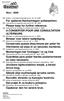 EDV-Nr. 222310656 Stand 25.03.2013 Nico - 2009 DE GB FR NL IT DK ES HU FI SI HR NO Aufbau- und Gebrauchsanleitung für Art.-Nr. 2009 Für späteres Nachschlagen aufbewahren. Instructions for assembly and
EDV-Nr. 222310656 Stand 25.03.2013 Nico - 2009 DE GB FR NL IT DK ES HU FI SI HR NO Aufbau- und Gebrauchsanleitung für Art.-Nr. 2009 Für späteres Nachschlagen aufbewahren. Instructions for assembly and
Závěry Zimního kongresu AIPCR/PIARC Gdaňsk 2018 Ing. Pavel Šustr, Pověřený řízením odboru rozvoje a financování dopravy Magistrátu hl. m.
 Seminář Aktuální otázky správy a údržby pozemních komunikací a dopravní značení na pozemních komunikacích 2018 Skalský dvůr 3. května 2018 Závěry Zimního kongresu AIPCR/PIARC Gdaňsk 2018 Ing. Pavel Šustr,
Seminář Aktuální otázky správy a údržby pozemních komunikací a dopravní značení na pozemních komunikacích 2018 Skalský dvůr 3. května 2018 Závěry Zimního kongresu AIPCR/PIARC Gdaňsk 2018 Ing. Pavel Šustr,
Amp1.
 Amp1 www.evolveo.com Vážený zákazníku, děkujeme, že jste si vybral produkt EVOLVEO Amp 1. Adaptér: DC 5 V 550 ma AC 220-240 V Funkce zesilovače: Zesílení přijímaného signálu až o 20dB pro všechny pasivní
Amp1 www.evolveo.com Vážený zákazníku, děkujeme, že jste si vybral produkt EVOLVEO Amp 1. Adaptér: DC 5 V 550 ma AC 220-240 V Funkce zesilovače: Zesílení přijímaného signálu až o 20dB pro všechny pasivní
SUBARU SERVISNÍ INFORMACE. 2.0L Diesel EURO5 Europe a General 10MY, 11MY
 INFORMACE PRO SMLUVNÍ PARTNERY Technické oddělení číslo : SB13-086 V Praze : 27.08.2013 komu : Všem smluvním servisům Subaru SUBARU SERVISNÍ INFORMACE Téma: Příslušný systém: Příslušné díly: Speciální
INFORMACE PRO SMLUVNÍ PARTNERY Technické oddělení číslo : SB13-086 V Praze : 27.08.2013 komu : Všem smluvním servisům Subaru SUBARU SERVISNÍ INFORMACE Téma: Příslušný systém: Příslušné díly: Speciální
EDV Nr Stand Varix 4820
 EDV Nr. 222310552 Stand 25.07.2011 Varix 4820 DE GB FR NL IT DK ES HU FI SI HR NO Aufbau- und Gebrauchsanleitung für Art.-Nr. 4820 Für späteres Nachschlagen aufbewahren. Instructions for assembly and use
EDV Nr. 222310552 Stand 25.07.2011 Varix 4820 DE GB FR NL IT DK ES HU FI SI HR NO Aufbau- und Gebrauchsanleitung für Art.-Nr. 4820 Für späteres Nachschlagen aufbewahren. Instructions for assembly and use
TOUR GUIDE / instruction manual
 www.esprit.com TOUR GUIDE / instruction manual English 2 Deutsch 5 Česky 8 Español 11 Français 14 Italiano 17 Magyar 20 Nederlands 23 Português 26 Pусский 29 日本語 32 中文 35 English 2 & 3 HANDS 2 & 3 HANDS
www.esprit.com TOUR GUIDE / instruction manual English 2 Deutsch 5 Česky 8 Español 11 Français 14 Italiano 17 Magyar 20 Nederlands 23 Português 26 Pусский 29 日本語 32 中文 35 English 2 & 3 HANDS 2 & 3 HANDS
ThinkPad Wireless WAN Card. Stručná príručka
 ThinkPad Wireless WAN Card Stručná príručka 1. Kapitola Opis produktu Ak používate počítač ThinkPad s podporou karty bezdrôtovej siete WAN (Wide Area Network), kartu bezdrôtovej siete WAN môžete nainštalovať
ThinkPad Wireless WAN Card Stručná príručka 1. Kapitola Opis produktu Ak používate počítač ThinkPad s podporou karty bezdrôtovej siete WAN (Wide Area Network), kartu bezdrôtovej siete WAN môžete nainštalovať
Lenovo A5000. Quick Start Guide v1.0. English/Česky
 Lenovo A5000 Quick Start Guide v1.0 English/Česky English Read this guide carefully before using your smartphone. Learning more Getting support Electronic emission notices To learn more information about
Lenovo A5000 Quick Start Guide v1.0 English/Česky English Read this guide carefully before using your smartphone. Learning more Getting support Electronic emission notices To learn more information about
Můžete mi prosím vystavit Skulle potvrzení jag kunna o få ett kv přihlášce? 询问你是否能拿到申请表的回执 文件 - 个人信息 Jak se jmenuješ? 询问某人的名字 Vad heter du? Můžete mi
 文件 - 通用 Kde můžu najít formulář Var pro kan jag? hitta formulär 询问哪里可以获得表格 Kdy byl váš [dokument] När vydaný? var ditt [dokument] ut 询问文件何时签发的 Kde byl váš [dokument] Vart vydaný? var ditt [dokument] u
文件 - 通用 Kde můžu najít formulář Var pro kan jag? hitta formulär 询问哪里可以获得表格 Kdy byl váš [dokument] När vydaný? var ditt [dokument] ut 询问文件何时签发的 Kde byl váš [dokument] Vart vydaný? var ditt [dokument] u
DEU: Lesen Sie vor der Benutzung Ihres Druckers diese Bedienungsanleitung auf der SD- oder USB-Karte.
 3D tiskárna XYZprinting Stručný průvodce Poznámky k bezpečnosti 2 Popis výrobku 2 Specifikace 3 Vybalení 4 Hlavní obrazovka 6 Nastavení Wi-Fi 7 Kalibrace tiskového lůžka 8 Kontrola posunu v ose Z 8 Navedení
3D tiskárna XYZprinting Stručný průvodce Poznámky k bezpečnosti 2 Popis výrobku 2 Specifikace 3 Vybalení 4 Hlavní obrazovka 6 Nastavení Wi-Fi 7 Kalibrace tiskového lůžka 8 Kontrola posunu v ose Z 8 Navedení
S221C4. CS Uživatelská příručka 1 Péče o zákazníky a záruka 29 Odstraňování problémů a časté dotazy 34
 S221C4 www.philips.com/welcome CS Uživatelská příručka 1 Péče o zákazníky a záruka 29 Odstraňování problémů a časté dotazy 34 Obsah 1. Pro vaši bezpečnost...1 1.1 Zásady...1 1.2 Čištění...2 1.3 Zvláštní
S221C4 www.philips.com/welcome CS Uživatelská příručka 1 Péče o zákazníky a záruka 29 Odstraňování problémů a časté dotazy 34 Obsah 1. Pro vaši bezpečnost...1 1.1 Zásady...1 1.2 Čištění...2 1.3 Zvláštní
Dati tecnici Datos Técnicos Technická data Fiamm Motive Power energy plus
 Dati tecnici Datos Técnicos Technická data Fiamm Motive Power energy plus Elementi PzS energy plus, con connessioni imbullonate-dimensioni conformi alle norme DIN/EN 60254-2 e CEI 60254-2 serie E Elementos
Dati tecnici Datos Técnicos Technická data Fiamm Motive Power energy plus Elementi PzS energy plus, con connessioni imbullonate-dimensioni conformi alle norme DIN/EN 60254-2 e CEI 60254-2 serie E Elementos
S221C3. CS Uživatelská příručka 1 Péče o zákazníky a záruka 29 Odstraňování problémů a časté dotazy 34
 S221C3 www.philips.com/welcome CS Uživatelská příručka 1 Péče o zákazníky a záruka 29 Odstraňování problémů a časté dotazy 34 Obsah 1. Pro vaši bezpečnost...1 1.1 Zásady...1 1.2 Čištění...2 1.3 Zvláštní
S221C3 www.philips.com/welcome CS Uživatelská příručka 1 Péče o zákazníky a záruka 29 Odstraňování problémů a časté dotazy 34 Obsah 1. Pro vaši bezpečnost...1 1.1 Zásady...1 1.2 Čištění...2 1.3 Zvláštní
Lenovo A606. Quick Start Guide v1.0. English/Česky
 Lenovo A606 Quick Start Guide v1.0 English/Česky English Read this guide carefully before using your smartphone. Learning more Getting support Electronic emission notices To learn more information about
Lenovo A606 Quick Start Guide v1.0 English/Česky English Read this guide carefully before using your smartphone. Learning more Getting support Electronic emission notices To learn more information about
VIDEO UNBOXING. Manual Anleitung Руководство пользователя 使用說明 マニュアル
 VIO UNBOXING Manual Anleitung Руководство пользователя 使用說明 マニュアル 1 Dimensions Dimensions Abmessungen Dimensiones 49 cm Dimensões Размеры 尺寸 48 cm 53 cm 10 cm 寸法 38 cm 27 cm 90-160 85 cm 50 cm MAX. 190
VIO UNBOXING Manual Anleitung Руководство пользователя 使用說明 マニュアル 1 Dimensions Dimensions Abmessungen Dimensiones 49 cm Dimensões Размеры 尺寸 48 cm 53 cm 10 cm 寸法 38 cm 27 cm 90-160 85 cm 50 cm MAX. 190
32 回 OSOJENKA. 弁 論 ( 初 級 中 上 級 ) 及 び 作 文 mluvený projev (začátečníci-pokročilí) a esej
 第 32 回 日 本 語 弁 論 大 会 弁 論 ( 初 級 中 上 級 ) 及 び 作 文 mluvený projev (začátečníci-pokročilí) a esej 2008 年 4 月 12 日 ( 土 ) 午 後 1 時 から 12. dubna 2008 (sobota) od 13 hodin ルツェルナ 宮 殿 マーブルホール Mramorový sál, Palác
第 32 回 日 本 語 弁 論 大 会 弁 論 ( 初 級 中 上 級 ) 及 び 作 文 mluvený projev (začátečníci-pokročilí) a esej 2008 年 4 月 12 日 ( 土 ) 午 後 1 時 から 12. dubna 2008 (sobota) od 13 hodin ルツェルナ 宮 殿 マーブルホール Mramorový sál, Palác
事務連絡 各検疫所御中 医薬食品局食品安全部監視安全課 チェコからの食肉等の取扱いについて
 事務連絡 平成 2 6 年 7 月 1 1 日 各検疫所御中 医薬食品局食品安全部監視安全課 チェコからの食肉等の取扱いについて 標記については 本日 食安監発 0711 第 1 号をもって チェコ政府によって発行された衛生事項の証明書 ( 別添参照 ) を受け入れることとしたことから 輸入届出がなされた際は 輸入者ごとに 初回輸入時及び定期的に現場検査を行うことにより 積極的に衛生実態の把握に努めるようお願いします
事務連絡 平成 2 6 年 7 月 1 1 日 各検疫所御中 医薬食品局食品安全部監視安全課 チェコからの食肉等の取扱いについて 標記については 本日 食安監発 0711 第 1 号をもって チェコ政府によって発行された衛生事項の証明書 ( 別添参照 ) を受け入れることとしたことから 輸入届出がなされた際は 輸入者ごとに 初回輸入時及び定期的に現場検査を行うことにより 積極的に衛生実態の把握に努めるようお願いします
Lenovo TAB4 8. Uživatelská příručka. Lenovo TB-8504F Lenovo TB-8504X
 Lenovo TAB4 8 Uživatelská příručka Lenovo TB-8504F Lenovo TB-8504X Všechny informace v této příručce, které jsou označeny znakem *, se vztahují pouze k modelu s technologií WLAN+LTE (Lenovo TB-8504X).
Lenovo TAB4 8 Uživatelská příručka Lenovo TB-8504F Lenovo TB-8504X Všechny informace v této příručce, které jsou označeny znakem *, se vztahují pouze k modelu s technologií WLAN+LTE (Lenovo TB-8504X).
Cal. 4T57 INSTRUKCE BEDIENUNGSANLEITUNG INSTRUCTIONS ISTRUZIONI INSTRUCCIONES INSTRUÇÕES ИНСТРУКЦИИ 用法説明
 Cal. 4T57 INSTRUKCE EDIENUNGSNLEITUNG INSTRUCTIONS ISTRUZIONI INSTRUCCIONES INSTRUÇÕES ИНСТРУКЦИИ 用法説明 (Str. 3) (S. 14) (P. 25) (P. 36) (P. 47) (P. 58) (P. 69) (80 頁 ) English Stali jste se pyšným majitelem
Cal. 4T57 INSTRUKCE EDIENUNGSNLEITUNG INSTRUCTIONS ISTRUZIONI INSTRUCCIONES INSTRUÇÕES ИНСТРУКЦИИ 用法説明 (Str. 3) (S. 14) (P. 25) (P. 36) (P. 47) (P. 58) (P. 69) (80 頁 ) English Stali jste se pyšným majitelem
Quick Start Guide. Clear. Rychlý průvodce nastavením
 CZ EN Quick Start Guide Clear Rychlý průvodce nastavením Measurement Měření Před Fully prvním charge použitím the blood plně pressure dobijte monitor baterii before přístroje. first use. 1 Rest your bare
CZ EN Quick Start Guide Clear Rychlý průvodce nastavením Measurement Měření Před Fully prvním charge použitím the blood plně pressure dobijte monitor baterii before přístroje. first use. 1 Rest your bare
BDM3275UP. CS Uživatelská příručka 1 Péče o zákazníky a záruka 28 Odstraňování problémů a časté dotazy 33
 BDM3275UP www.philips.com/welcome CS Uživatelská příručka 1 Péče o zákazníky a záruka 28 Odstraňování problémů a časté dotazy 33 Obsah 1. Důležité...1 1.1 Bezpečnostní opatření a údržba...1 1.2 Vysvětlení
BDM3275UP www.philips.com/welcome CS Uživatelská příručka 1 Péče o zákazníky a záruka 28 Odstraňování problémů a časté dotazy 33 Obsah 1. Důležité...1 1.1 Bezpečnostní opatření a údržba...1 1.2 Vysvětlení
276E6. CS Uživatelská příručka 1 Péče o zákazníky a záruka 22 Odstraňování problémů a časté dotazy 28
 276E6 www.philips.com/welcome CS Uživatelská příručka 1 Péče o zákazníky a záruka 22 Odstraňování problémů a časté dotazy 28 Obsah 1. Důležité...1 1.1 Bezpečnostní opatření a údržba...1 1.2 Vysvětlení
276E6 www.philips.com/welcome CS Uživatelská příručka 1 Péče o zákazníky a záruka 22 Odstraňování problémů a časté dotazy 28 Obsah 1. Důležité...1 1.1 Bezpečnostní opatření a údržba...1 1.2 Vysvětlení
Moda 275C5. CS Uživatelská příručka 1 Péče o zákazníky a záruka 24 Odstraňování problémů a časté dotazy 29
 Moda 275C5 www.philips.com/welcome CS Uživatelská příručka 1 Péče o zákazníky a záruka 24 Odstraňování problémů a časté dotazy 29 Obsah 1. Důležité...1 1.1 Bezpečnostní opatření a údržba...1 1.2 Vysvětlení
Moda 275C5 www.philips.com/welcome CS Uživatelská příručka 1 Péče o zákazníky a záruka 24 Odstraňování problémů a časté dotazy 29 Obsah 1. Důležité...1 1.1 Bezpečnostní opatření a údržba...1 1.2 Vysvětlení
Blahopřejeme k vašemu zasnoubení. Onnittelut kihlauksesta! Už jste O se rozhodli, kdy se bude hääpäivän? konat tento velký den? 用于恭喜你很熟悉的最近刚订婚的夫妇并询问婚礼
 祝福 - 结婚 Blahopřejeme. Přejeme Vám Onnittelut! jen a jen Toivomme štěstí. teill maailmassa. 用于恭喜新婚夫妇 Gratuluje a přejeme vám Lämpimät oběma hodně onnentoivotukset štěstí k vašemu svatebnímu dnu. hääpäivänänne
祝福 - 结婚 Blahopřejeme. Přejeme Vám Onnittelut! jen a jen Toivomme štěstí. teill maailmassa. 用于恭喜新婚夫妇 Gratuluje a přejeme vám Lämpimät oběma hodně onnentoivotukset štěstí k vašemu svatebnímu dnu. hääpäivänänne
Technologie QR kódu...a obecně o 2D kódech
 Technologie QR kódu...a obecně o 2D kódech Brno, 18.-19.10.2011 Praha, 25.-26.10.2011 David Cigánek, MZM-CITeM Limity a nedostatky čárového kódu nízká datová kapacita obtíže s exotickými znaky relativně
Technologie QR kódu...a obecně o 2D kódech Brno, 18.-19.10.2011 Praha, 25.-26.10.2011 David Cigánek, MZM-CITeM Limity a nedostatky čárového kódu nízká datová kapacita obtíže s exotickými znaky relativně
BEDIENUNGS- UND SICHERHEITSHINWEISE 3 OPERATION AND SAFETY NOTES 19 UNITÀ PRINCIPALE LP PLUS INDICAZIONI PER L USO E PER LA SICUREZZA 47
 DE LADEGERÄT LP PLUS BEDIENUNGS- UND SICHERHEITSHINWEISE 3 GB MAIN UNIT LP PLUS OPERATION AND SAFETY NOTES 19 FR UNITÉ PRINCIPALE LP PLUS INSTRUCTIONS D UTILISATION ET CONSIGNES DE SÉCURITÉ 33 IT UNITÀ
DE LADEGERÄT LP PLUS BEDIENUNGS- UND SICHERHEITSHINWEISE 3 GB MAIN UNIT LP PLUS OPERATION AND SAFETY NOTES 19 FR UNITÉ PRINCIPALE LP PLUS INSTRUCTIONS D UTILISATION ET CONSIGNES DE SÉCURITÉ 33 IT UNITÀ
Instructions de montage et d emploi pour article n 4842
 EDV-Nr. 222310361 Stand 30.01.2014 CLARISSA 4842 DE GB FR NL IT DK ES HU FI SI HR NO Aufbau- und Gebrauchsanleitung für Art.-Nr. 4842 Für späteres Nachschlagen aufbewahren. Instructions for assembly and
EDV-Nr. 222310361 Stand 30.01.2014 CLARISSA 4842 DE GB FR NL IT DK ES HU FI SI HR NO Aufbau- und Gebrauchsanleitung für Art.-Nr. 4842 Für späteres Nachschlagen aufbewahren. Instructions for assembly and
277E6. CS Uživatelská příručka 1 Péče o zákazníky a záruka 30 Odstraňování problémů a časté dotazy 36
 277E6 www.philips.com/welcome CS Uživatelská příručka 1 Péče o zákazníky a záruka 30 Odstraňování problémů a časté dotazy 36 Obsah 1. Důležité...1 1.1 Bezpečnostní opatření a údržba...1 1.2 Vysvětlení
277E6 www.philips.com/welcome CS Uživatelská příručka 1 Péče o zákazníky a záruka 30 Odstraňování problémů a časté dotazy 36 Obsah 1. Důležité...1 1.1 Bezpečnostní opatření a údržba...1 1.2 Vysvětlení
247E6. CS Uživatelská příručka 1 Péče o zákazníky a záruka 30 Odstraňování problémů a časté dotazy 36
 247E6 www.philips.com/welcome CS Uživatelská příručka 1 Péče o zákazníky a záruka 30 Odstraňování problémů a časté dotazy 36 Obsah 1. Důležité...1 1.1 Bezpečnostní opatření a údržba...1 1.2 Vysvětlení
247E6 www.philips.com/welcome CS Uživatelská příručka 1 Péče o zákazníky a záruka 30 Odstraňování problémů a časté dotazy 36 Obsah 1. Důležité...1 1.1 Bezpečnostní opatření a údržba...1 1.2 Vysvětlení
CZ EN SK. U-Smart. WiFi Desk Lamp
 CZ EN SK U-Smart WiFi Desk Lamp U-Smart WiFi Desk Lamp CZ časovač EN timer SK časovač CZ tlačítko M EN M button SK tlačidlo M CZ tlačítko ON/OFF EN ON/OFF button SK tlačidlo ON/OFF CZ Kliknutím na tlačítko
CZ EN SK U-Smart WiFi Desk Lamp U-Smart WiFi Desk Lamp CZ časovač EN timer SK časovač CZ tlačítko M EN M button SK tlačidlo M CZ tlačítko ON/OFF EN ON/OFF button SK tlačidlo ON/OFF CZ Kliknutím na tlačítko
Vítej ve světě PlayStation
 Vítej ve světě PlayStation Nastartuj svůj systém PS4 s touto užitečnou Stručnou příručkou. Stručná příručka Česky CUH-1116B 7026822 Začínáme Připoj systém k televizoru. Podle kroků až níže připoj svůj
Vítej ve světě PlayStation Nastartuj svůj systém PS4 s touto užitečnou Stručnou příručkou. Stručná příručka Česky CUH-1116B 7026822 Začínáme Připoj systém k televizoru. Podle kroků až níže připoj svůj
WL-5480USB. Quick Setup Guide
 Quick Setup Guide 1 Czech 7 Install Utility Software Note1: Before installing the utility software, DO NOT inserts the into your computer. If the adapter is inserted already, Windows will detect the adapter
Quick Setup Guide 1 Czech 7 Install Utility Software Note1: Before installing the utility software, DO NOT inserts the into your computer. If the adapter is inserted already, Windows will detect the adapter
ThinkPad Wireless WAN Card. Stručná úvodní příručka
 ThinkPad Wireless WAN Card Stručná úvodní příručka Kapitola 1. Popis produktu Pokud váš počítač ThinkPad podporuje kartu bezdrátové sítě WAN (Wide Area Network), můžete tuto kartu bezdrátové sítě WAN
ThinkPad Wireless WAN Card Stručná úvodní příručka Kapitola 1. Popis produktu Pokud váš počítač ThinkPad podporuje kartu bezdrátové sítě WAN (Wide Area Network), můžete tuto kartu bezdrátové sítě WAN
Stručná příručka. Česky VTE-1016
 Stručná příručka Česky VTE-1016 7025693 1 Dejme se do toho! Připojte svůj ovladač k systému PlayStation TV Se systémem PS TV je možné použít bezdrátový ovladač DUALSHOCK 3 nebo DUALSHOCK 4 stačí připojit
Stručná příručka Česky VTE-1016 7025693 1 Dejme se do toho! Připojte svůj ovladač k systému PlayStation TV Se systémem PS TV je možné použít bezdrátový ovladač DUALSHOCK 3 nebo DUALSHOCK 4 stačí připojit
QUICK START GUIDE PACKAGE CONTENTS I/O INITIAL SETUP INSTRUCTIONS
 PI332 pico Table of Contents Quick Start Guide (EN)-----------------------------------------------------------------------------------------2 快速启动指南 (CHS)--------------------------------------------------------------------------------------------3
PI332 pico Table of Contents Quick Start Guide (EN)-----------------------------------------------------------------------------------------2 快速启动指南 (CHS)--------------------------------------------------------------------------------------------3
Copia Certificada Beglaubigte Abschrift Certified Copy Copie Certifiée Copia Autenticata
 CUSTOMER SERVICES DEPARTMENT Copia Certificada Beglaubigte Abschrift Certified Copy Copie Certifiée Copia Autenticata Por el presente se certifica que el documento que se adjunta es una copia conforme
CUSTOMER SERVICES DEPARTMENT Copia Certificada Beglaubigte Abschrift Certified Copy Copie Certifiée Copia Autenticata Por el presente se certifica que el documento que se adjunta es una copia conforme
Můžete mi prosím vystavit Kaphatnék potvrzení írásbeli o přihlášce? 询问你是否能拿到申请表的回执 igazolá 文件 - 个人信息 Jak se jmenuješ? 询问某人的名字 Hogy hívják? Můžete mi p
 文件 - 通用 Kde můžu najít formulář Hol pro találom? a űrlapot? 询问哪里可以获得表格 Kdy byl váš [dokument] Mikor vydaný? állították ki a [dok 询问文件何时签发的 Kde byl váš [dokument] Hol vydaný? állították ki a [dokum 询问文件是在哪里签发的
文件 - 通用 Kde můžu najít formulář Hol pro találom? a űrlapot? 询问哪里可以获得表格 Kdy byl váš [dokument] Mikor vydaný? állították ki a [dok 询问文件何时签发的 Kde byl váš [dokument] Hol vydaný? állították ki a [dokum 询问文件是在哪里签发的
About Life 象牙 大象, 誰更珍貴? 長久而來, 象牙被視為價值連城的商品, 其實象牙長在大象身上才是最寶貴 香港銷毀充公象牙無疑發出強烈的保育訊息 ; 除此之外, 我們如何能保護牠們呢? 保育全球瀕危物種, 向非法野生物貿易說不 MAGAZINE SPRING / SUMMER
 MAGAZINE SPRING / SUMMER 2014 About Life 象牙 大象, 誰更珍貴? 長久而來, 象牙被視為價值連城的商品, 其實象牙長在大象身上才是最寶貴 香港銷毀充公象牙無疑發出強烈的保育訊息 ; 除此之外, 我們如何能保護牠們呢? 更多精彩內容 : 郊野公園的缺口 WWF 人物誌 : 猩級保育員 保育全球瀕危物種, 向非法野生物貿易說不 海洋保育的延續 2012 年膠粒洩漏引發嚴重生態危機,
MAGAZINE SPRING / SUMMER 2014 About Life 象牙 大象, 誰更珍貴? 長久而來, 象牙被視為價值連城的商品, 其實象牙長在大象身上才是最寶貴 香港銷毀充公象牙無疑發出強烈的保育訊息 ; 除此之外, 我們如何能保護牠們呢? 更多精彩內容 : 郊野公園的缺口 WWF 人物誌 : 猩級保育員 保育全球瀕危物種, 向非法野生物貿易說不 海洋保育的延續 2012 年膠粒洩漏引發嚴重生態危機,
Stříkací pistole. Striekacia pištoľ 10.25-007
 Stříkací pistole Profi-Farbpistole Striekacia pištoľ 10.25-007 CZ 7 6 2 4 5 3 1 1) rychloupínací konektor 2) regulace množství barvy 3) regulace množství vzduchu 4) nastavení stříkacího modulu 5) spoušť
Stříkací pistole Profi-Farbpistole Striekacia pištoľ 10.25-007 CZ 7 6 2 4 5 3 1 1) rychloupínací konektor 2) regulace množství barvy 3) regulace množství vzduchu 4) nastavení stříkacího modulu 5) spoušť
Xperia TX TV Dock DK22 Xperia T TV Dock DK23
 Uživatelská příručka Xperia TX TV Dock DK22 Xperia T TV Dock DK23 Obsah Úvod...3 Přehled stanice TV Dock...3 Začínáme...4 Smart Connect...4 Upgradování aplikace Smart Connect...4 Použití stanice TV Dock...5
Uživatelská příručka Xperia TX TV Dock DK22 Xperia T TV Dock DK23 Obsah Úvod...3 Přehled stanice TV Dock...3 Začínáme...4 Smart Connect...4 Upgradování aplikace Smart Connect...4 Použití stanice TV Dock...5
CZ EN SK U-Smart. WiFi Plug Mini
 CZ EN SK U-Smart WiFi Plug Mini U-Smart / Android & ios CZ Vytvořte si účet EN Create an account SK Vytvorte si účet U-Smart WiFi Plug Mini CZ Klikněte na +. Klikněte na U-Smart WiFi Plug Mini. EN Click
CZ EN SK U-Smart WiFi Plug Mini U-Smart / Android & ios CZ Vytvořte si účet EN Create an account SK Vytvorte si účet U-Smart WiFi Plug Mini CZ Klikněte na +. Klikněte na U-Smart WiFi Plug Mini. EN Click
Wireless Display Adapter WD100
 Wireless Display Adapter WD100 Stručná úvodní příručka v1.0 Právní upozornění Lenovo a logo Lenovo jsou ochranné známky společnosti Lenovo v USA a dalších zemích. Jiné společnosti, produkty nebo názvy
Wireless Display Adapter WD100 Stručná úvodní příručka v1.0 Právní upozornění Lenovo a logo Lenovo jsou ochranné známky společnosti Lenovo v USA a dalších zemích. Jiné společnosti, produkty nebo názvy
STRUČNÁ PŘÍRUČKA. Instalace ovladačů Nokia Connectivity Cable Drivers
 STRUČNÁ PŘÍRUČKA Instalace ovladačů Nokia Connectivity Cable Drivers Obsah 1. Úvod...1 2. Nutné podmínky...1 3. Instalace Ovladačů Nokia Connectivity Cable Drivers...2 3.1 Před začátkem instalace...2 3.2
STRUČNÁ PŘÍRUČKA Instalace ovladačů Nokia Connectivity Cable Drivers Obsah 1. Úvod...1 2. Nutné podmínky...1 3. Instalace Ovladačů Nokia Connectivity Cable Drivers...2 3.1 Před začátkem instalace...2 3.2
246E7. CS Uživatelská příručka 1 Péče o zákazníky a záruka 23 Odstraňování problémů a časté dotazy 29
 246E7 www.philips.com/welcome CS Uživatelská příručka 1 Péče o zákazníky a záruka 23 Odstraňování problémů a časté dotazy 29 Obsah 1. Důležité...1 1.1 Bezpečnostní opatření a údržba...1 1.2 Vysvětlení
246E7 www.philips.com/welcome CS Uživatelská příručka 1 Péče o zákazníky a záruka 23 Odstraňování problémů a časté dotazy 29 Obsah 1. Důležité...1 1.1 Bezpečnostní opatření a údržba...1 1.2 Vysvětlení
Lenovo TAB 7. Uživatelská příručka. Lenovo TB-7504F Lenovo TB-7504X
 Lenovo TAB 7 Uživatelská příručka Lenovo TB-7504F Lenovo TB-7504X Všechny informace v této příručce, které jsou označeny hvězdičkou *, se vztahují pouze k modelu s technologií WLAN+LTE (Lenovo TB-7504X).
Lenovo TAB 7 Uživatelská příručka Lenovo TB-7504F Lenovo TB-7504X Všechny informace v této příručce, které jsou označeny hvězdičkou *, se vztahují pouze k modelu s technologií WLAN+LTE (Lenovo TB-7504X).
276E7. CS Uživatelská příručka 1 Péče o zákazníky a záruka 23 Odstraňování problémů a časté dotazy 29
 276E7 www.philips.com/welcome CS Uživatelská příručka 1 Péče o zákazníky a záruka 23 Odstraňování problémů a časté dotazy 29 Obsah 1. Důležité...1 1.1 Bezpečnostní opatření a údržba...1 1.2 Vysvětlení
276E7 www.philips.com/welcome CS Uživatelská příručka 1 Péče o zákazníky a záruka 23 Odstraňování problémů a časté dotazy 29 Obsah 1. Důležité...1 1.1 Bezpečnostní opatření a údržba...1 1.2 Vysvětlení
User manual SŘHV Online WEB interface for CUSTOMERS June 2017 version 14 VÍTKOVICE STEEL, a.s. vitkovicesteel.com
 1/ 11 User manual SŘHV Online WEB interface for CUSTOMERS June 2017 version 14 2/ 11 Contents 1. MINIMUM SYSTEM REQUIREMENTS... 3 2. SŘHV ON-LINE WEB INTERFACE... 4 3. LOGGING INTO SŘHV... 4 4. CONTRACT
1/ 11 User manual SŘHV Online WEB interface for CUSTOMERS June 2017 version 14 2/ 11 Contents 1. MINIMUM SYSTEM REQUIREMENTS... 3 2. SŘHV ON-LINE WEB INTERFACE... 4 3. LOGGING INTO SŘHV... 4 4. CONTRACT
List č.8 Práce s manuály pracovní list
 Název projektu: Zkvalitnění a inovace výuky na SPŠ Ostrov Registrační číslo projektu: CZ.1.07/1.5.00/34.0805 Název učebního materiálu: Soubor 10 interaktivních prezentací a 10 pracovních listů z německého
Název projektu: Zkvalitnění a inovace výuky na SPŠ Ostrov Registrační číslo projektu: CZ.1.07/1.5.00/34.0805 Název učebního materiálu: Soubor 10 interaktivních prezentací a 10 pracovních listů z německého
